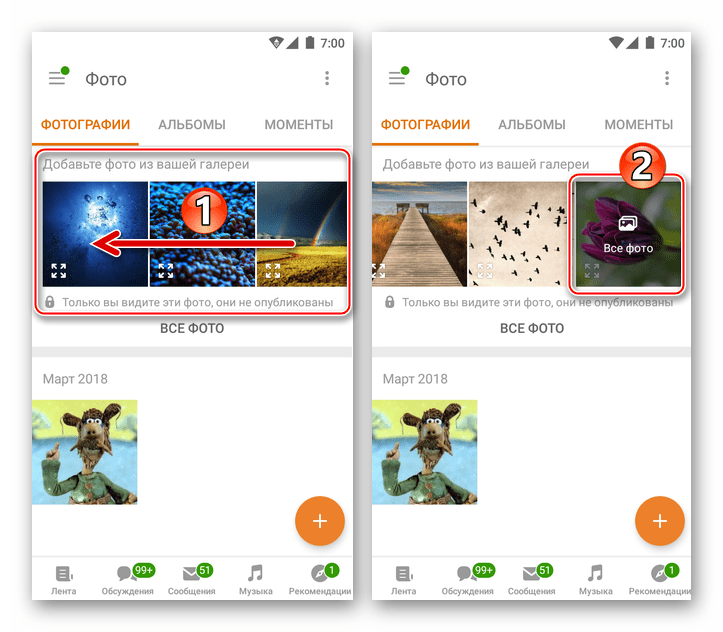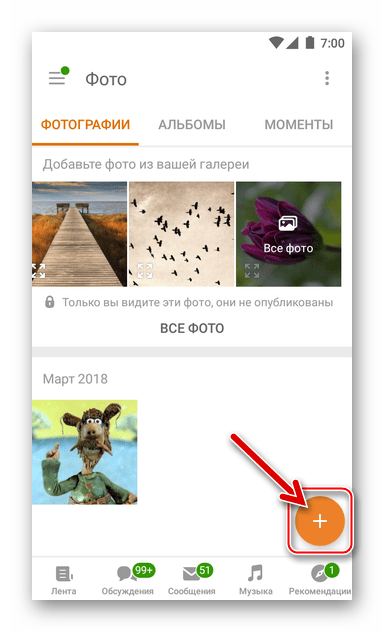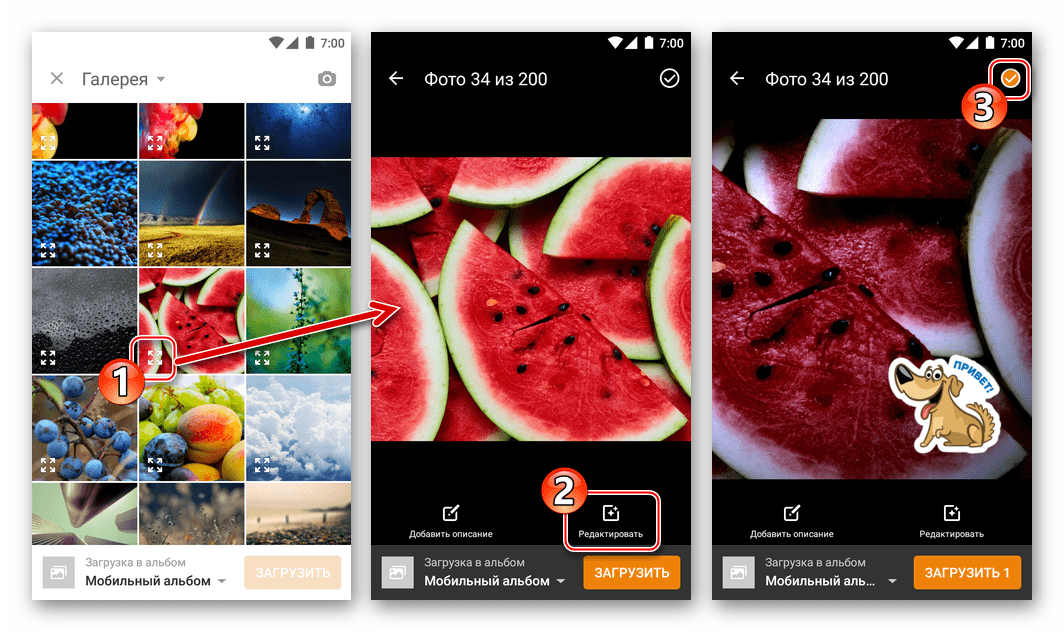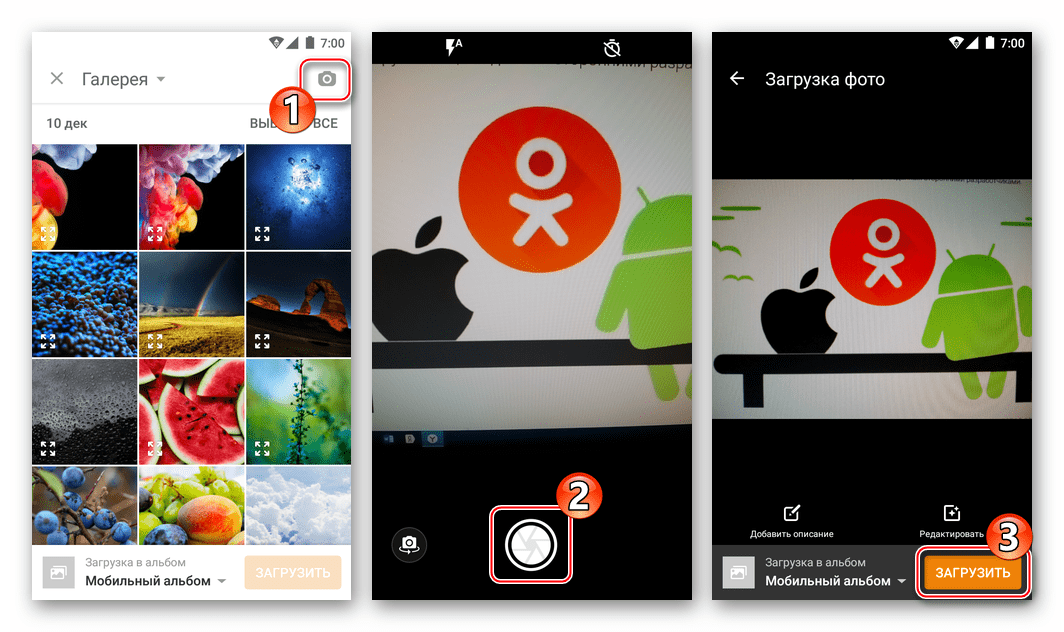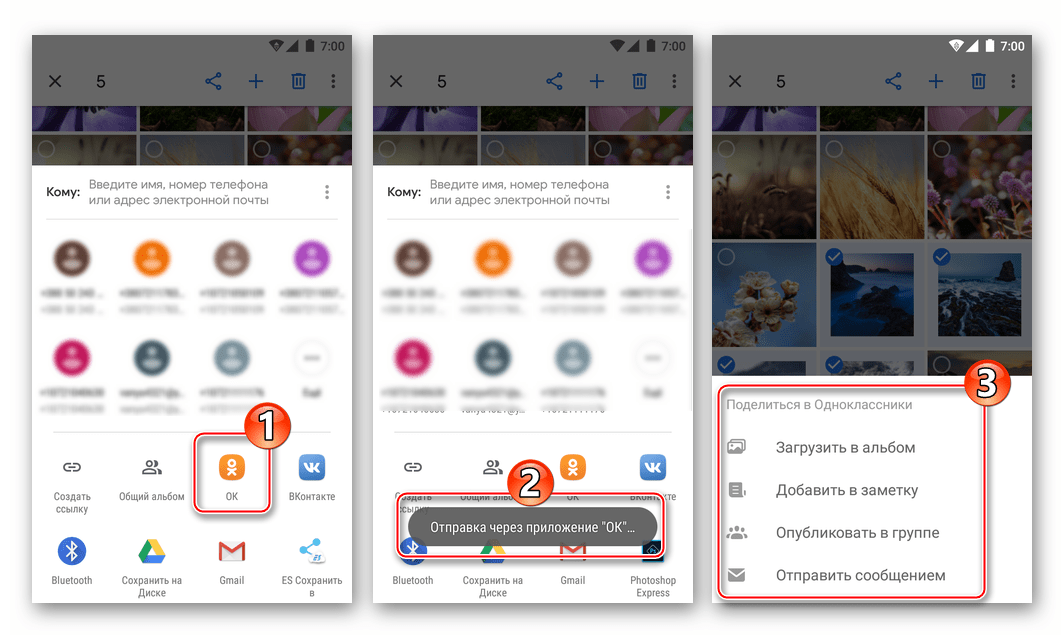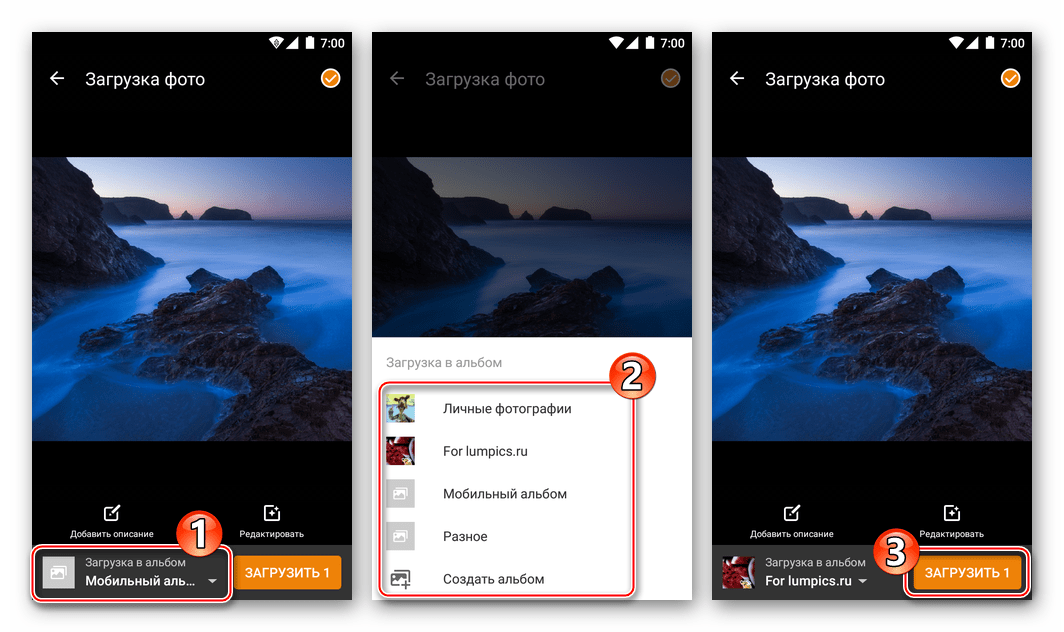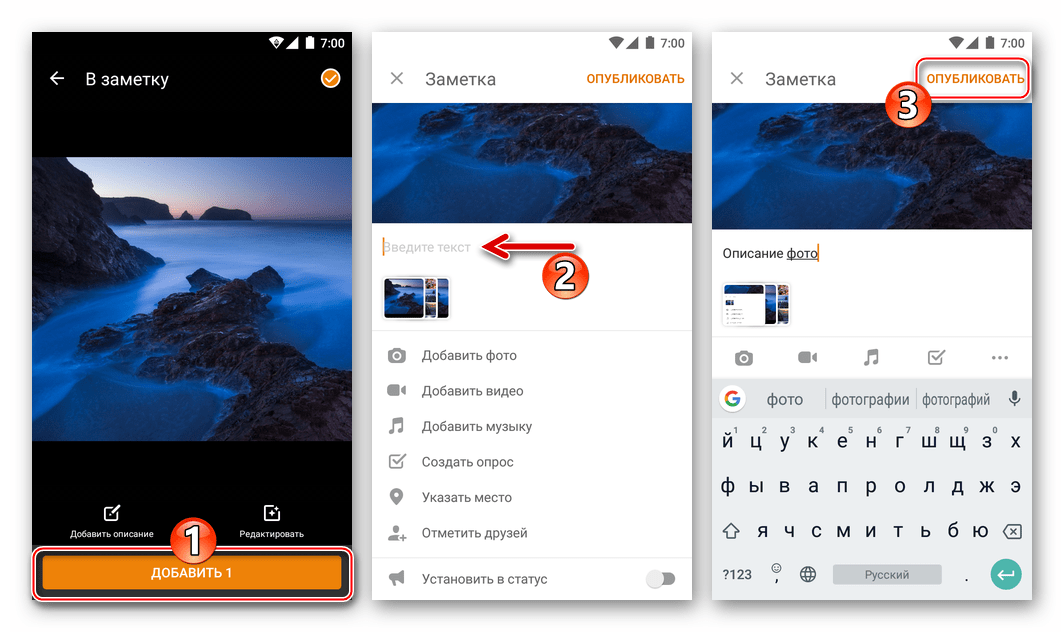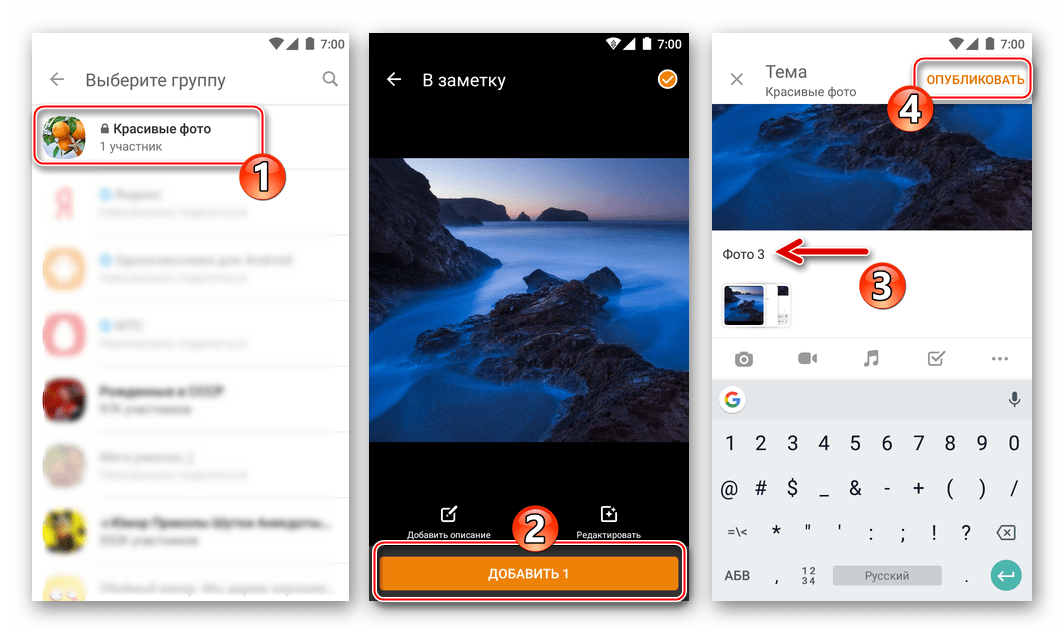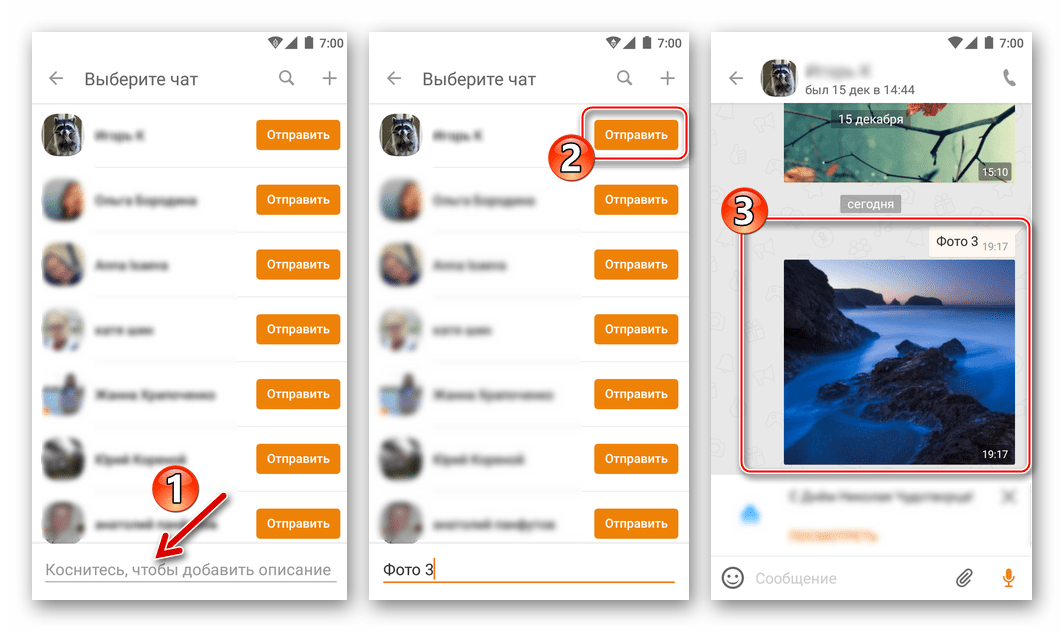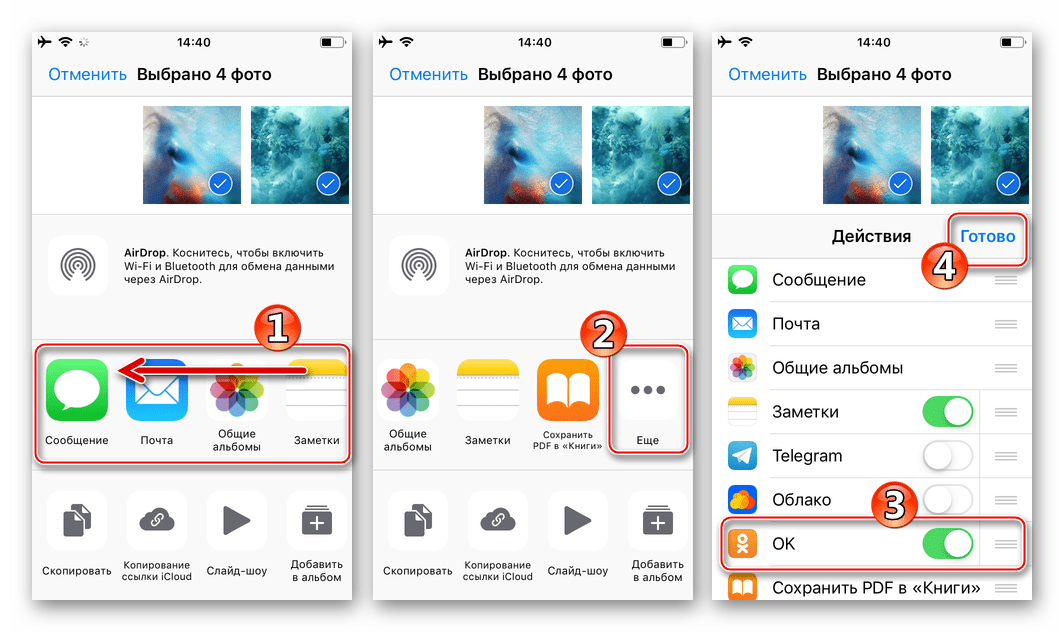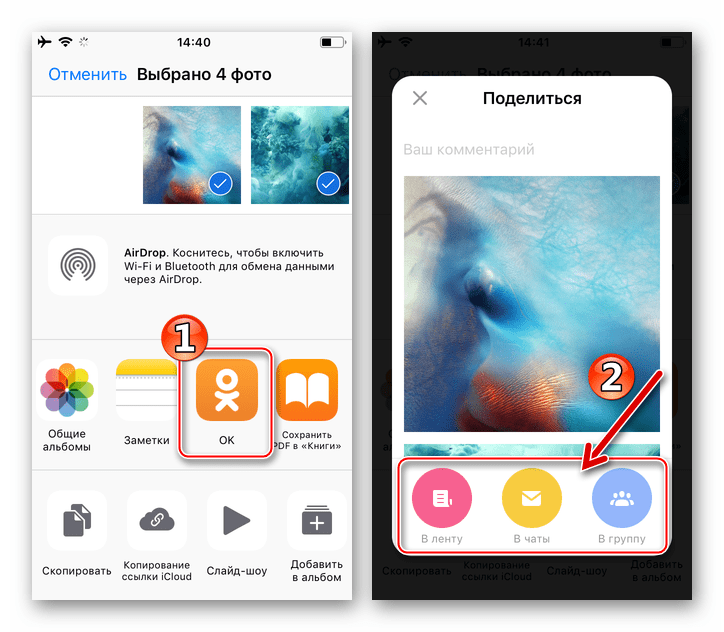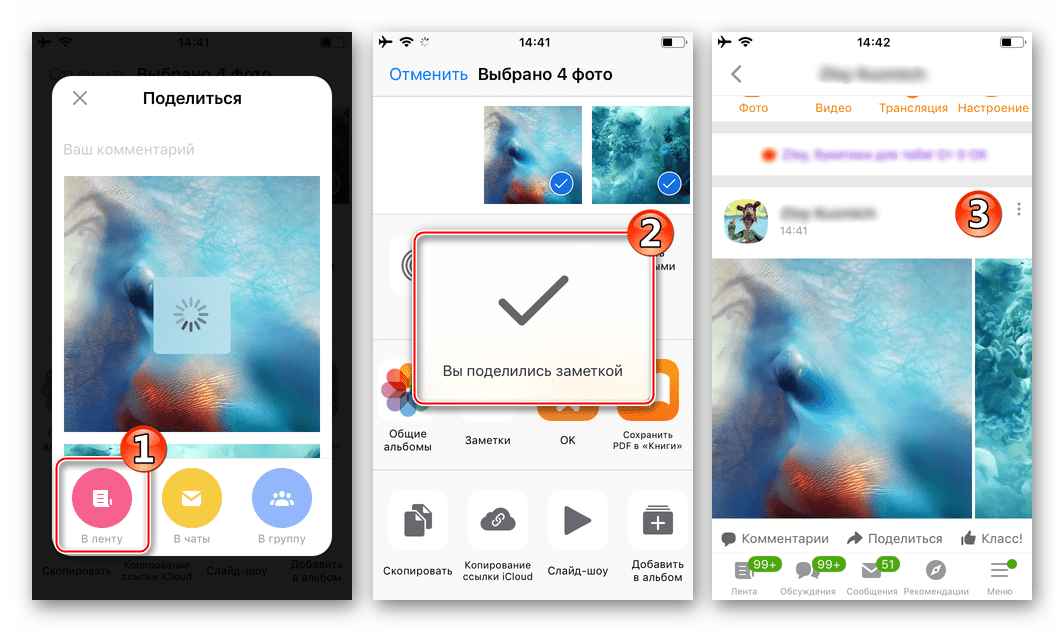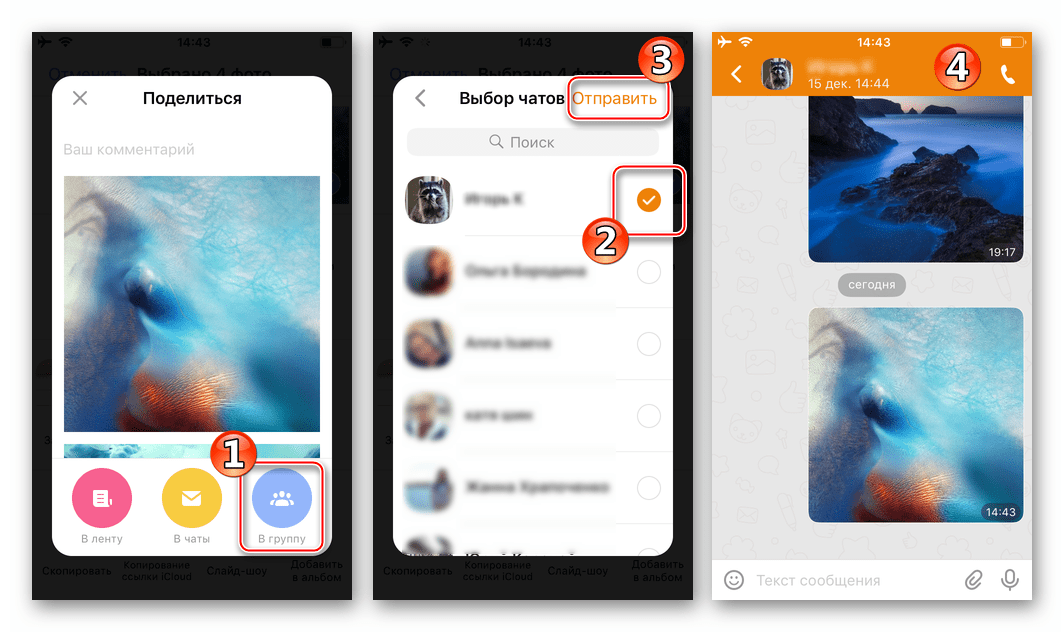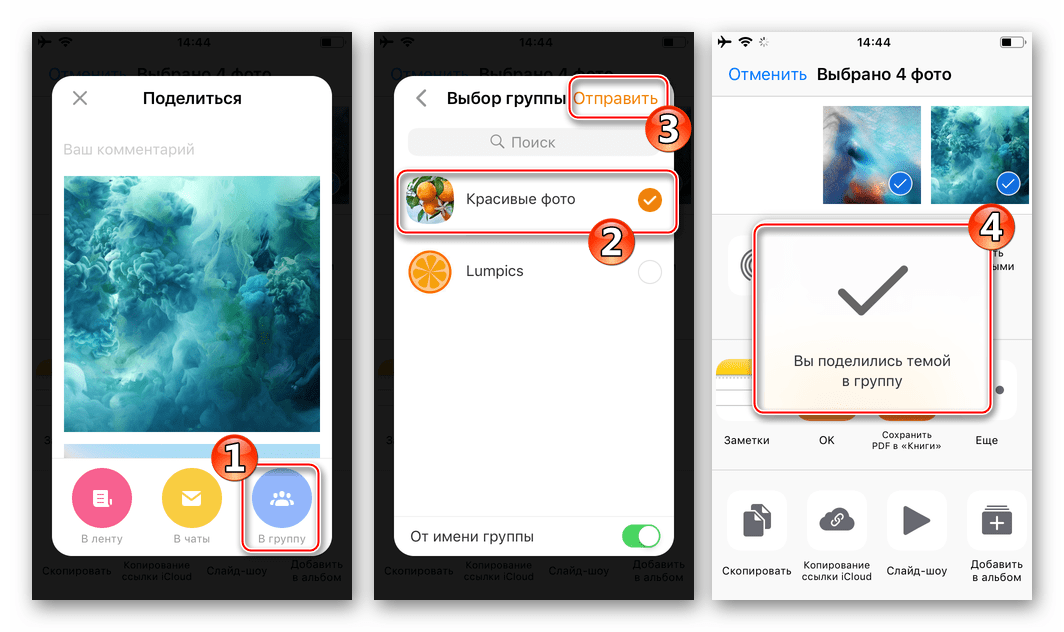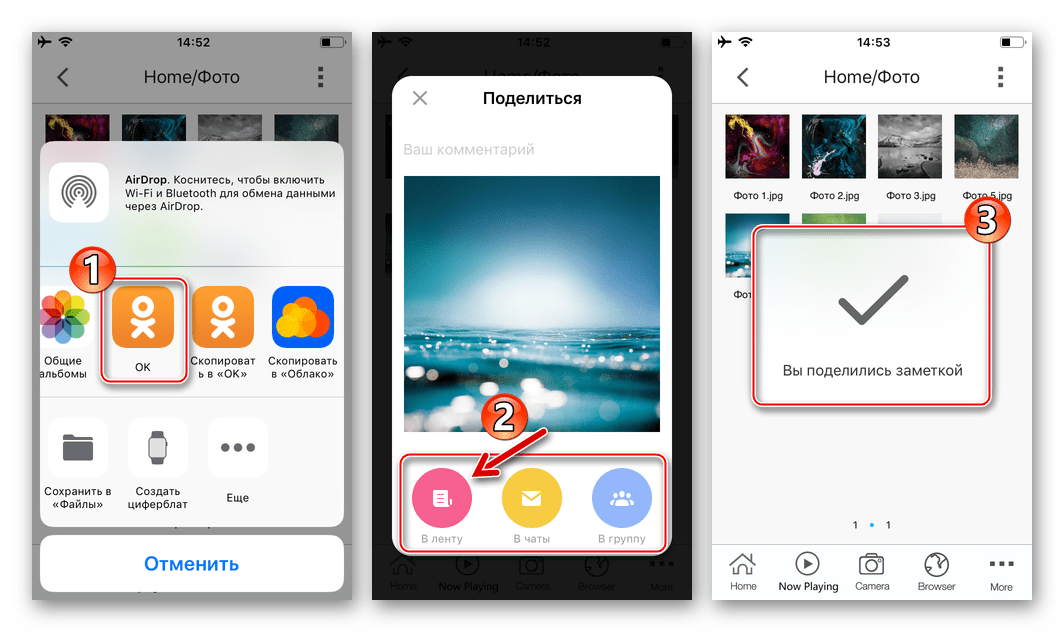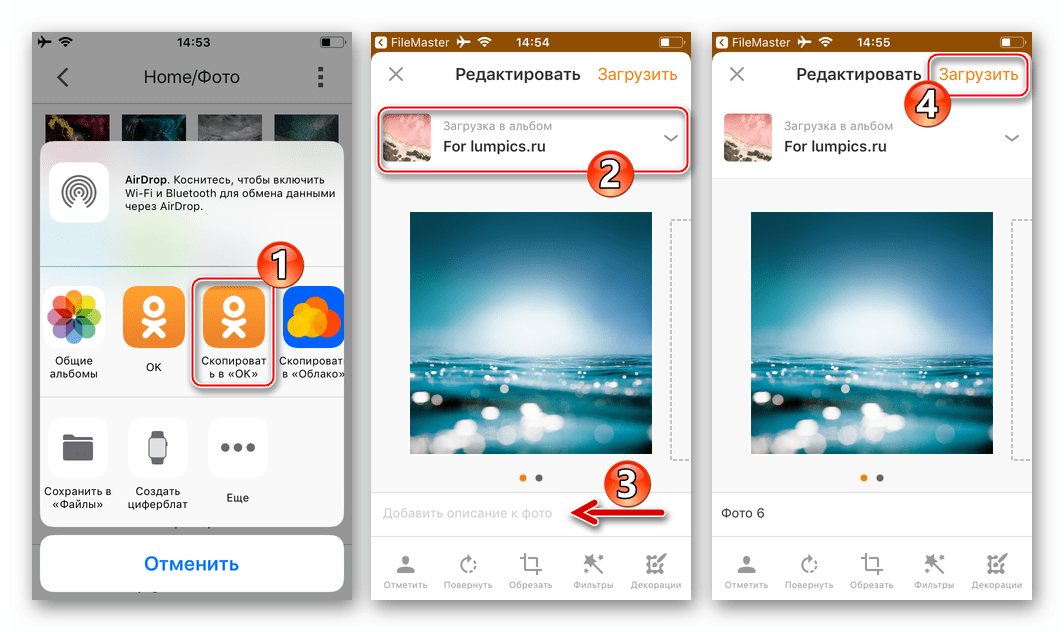Posielame fotky do Odnoklassniki so smartphoneom Android a iPhone
Jedným z najčastejšie vykonávaných akcií členov sociálnej siete Odnoklassniki je nahrávanie fotografií do zdroja. Článok navrhol niekoľko metód, ktoré vám umožňujú rýchlo a ľahko odovzdávať fotografie na webovú stránku OK.RU, ktorá má k dispozícii smartphone alebo iPhone od spoločnosti Android.
Obsah
Ako umiestniť fotografiu v službe Odnoklassniki pomocou smartphonu s Androidom
Zariadenia pracujúce pod operačným systémom Android sú na začiatku vybavené minimálnou sadou softvéru, ktorý umožňuje pracovať so sociálnymi sieťami, ale predtým, než budete pokračovať s pokynmi na umiestnenie obrázkov na Odnoklassniki, odporúča sa nainštalovať oficiálnu službu. Všetky spôsoby prenosu obrázkov do sociálnej siete s výnimkou pokynov č. 4 z tých, ktoré sú navrhnuté nižšie, znamenajú prítomnosť OK klienta pre Android v systéme.
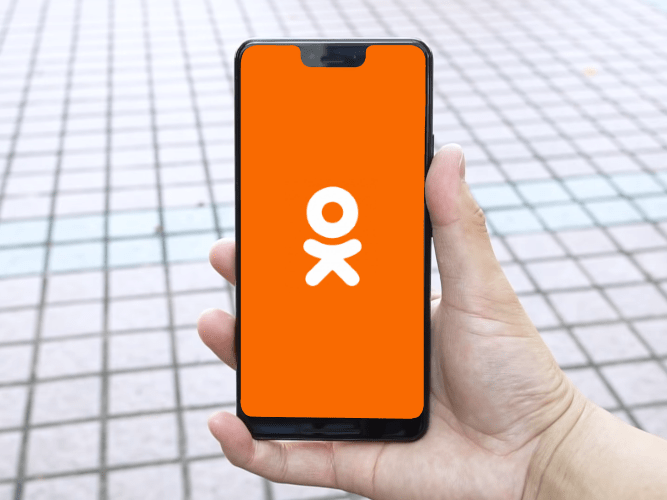
Stiahnite si Odnoklassniki pre Android z trhu Google Play
Metóda 1: Oficiálny klient OK pre systém Android
Posúdenie metód na odovzdávanie obrázkov do Odnoklassniki pomocou smartfónov so systémom Android bude začínať popisom funkčnosti oficiálnej aplikácie sociálnych sietí pre najbežnejší mobilný operačný systém.
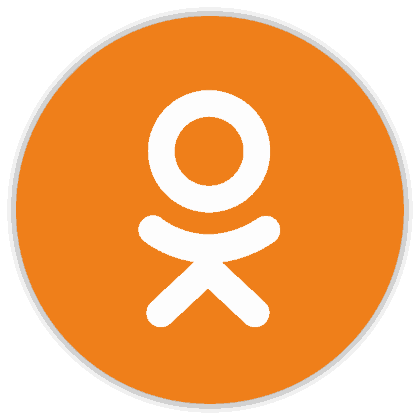
- Spustite aplikáciu OK pre systém Android a prihláste sa do služby, ak ste to ešte neurobili.
- Otvárame hlavné menu klienta "OK" kliknutím na tri pomlčky vľavo hore. Potom prejdite na časť "Fotografie" .
- Môžete ihneď odovzdať súbory do sociálnej siete a byť na karte "FOTKY" . Existujú dve možnosti akcie:
- V časti Pridanie fotografií z galérie sa zobrazujú obrázky obsiahnuté v pamäti telefónu. Prelistujeme pásku vľavo a dotkneme sa poslednej položky - "Všetky fotografie" .
- V dolnej časti obrazovky je tlačidlo "+" - kliknite na ňu.
![Spolužiaci o uploadovanie fotiek do sociálnej siete - oficiálna aplikácia - pridanie fotografií z galérie]()
![Spolužiak pre oficiálnu aplikáciu Android - sekcia Fotografie - tlačidlo Pridať]()
- Obrazovka, ktorá sa otvorila v dôsledku predchádzajúcej položky, zobrazuje všetky obrázky, ktoré našla aplikácia Odnoklassniki v telefóne (v skutočnosti je "Galéria" Android). Pred začatím odosielania obrázkov do úložiska OK.RU je možné s nimi vykonávať nejaké manipulácie. Napríklad môžete rozšíriť fotografiu na celú obrazovku pre presnosť prezerania a výberu dotknutím sa ikony v pravom dolnom rohu náhľadu a tiež upravovať pridaný súbor pomocou editora zabudovaného do klienta Odnoklassniki.
![Spolužiaci sa o prezeranie a úpravu fotiek pred načítavaním do sociálnej siete]()
Z ďalších funkcií tu - prítomnosť tlačidla "Kamera" vpravo hore. Prvok vám umožňuje spustiť zodpovedajúci modul, urobiť nový snímok a ihneď pokračovať v jeho kopírovaní do sociálnej siete.
![Odnoklassniki pre telefónny hovor Android z oficiálnej aplikácie - urobte fotku - pošlite do sociálnej siete]()
- Krátkym klepnutím vyberte jeden alebo viac obrázkov na obrazovke a zobrazte ich miniatúry. Vyberte adresár, do ktorého budú stiahnuté obrázky klepnutím na položku Nahrať do albumu v spodnej časti obrazovky (v otvorenej ponuke je tiež možnosť, ktorá vám umožňuje vytvoriť nový "priečinok" na stránke sociálnej siete.
- Kliknite na "Stiahnuť" a počkajte, kým sa súbory skopírujú do Odnoklassniki. Proces vykladania je sprevádzaný krátkym upozornením na jeho vývoj.
- Môžete sa uistiť, či sú obrázky úspešne stiahnuté do sociálnej siete, a to tak, že prejdete na kartu "ALBUMS" v sekcii Fotografie v aplikácii OK pre systém Android a otvoríte adresár vybraný na umiestnenie súborov v kroku 5 tejto príručky.
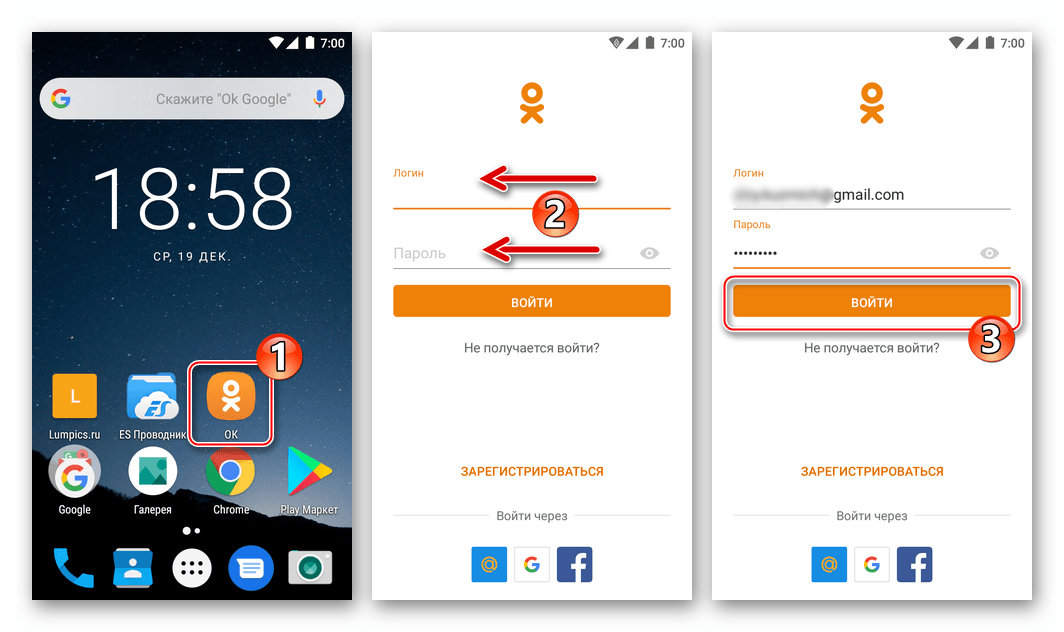
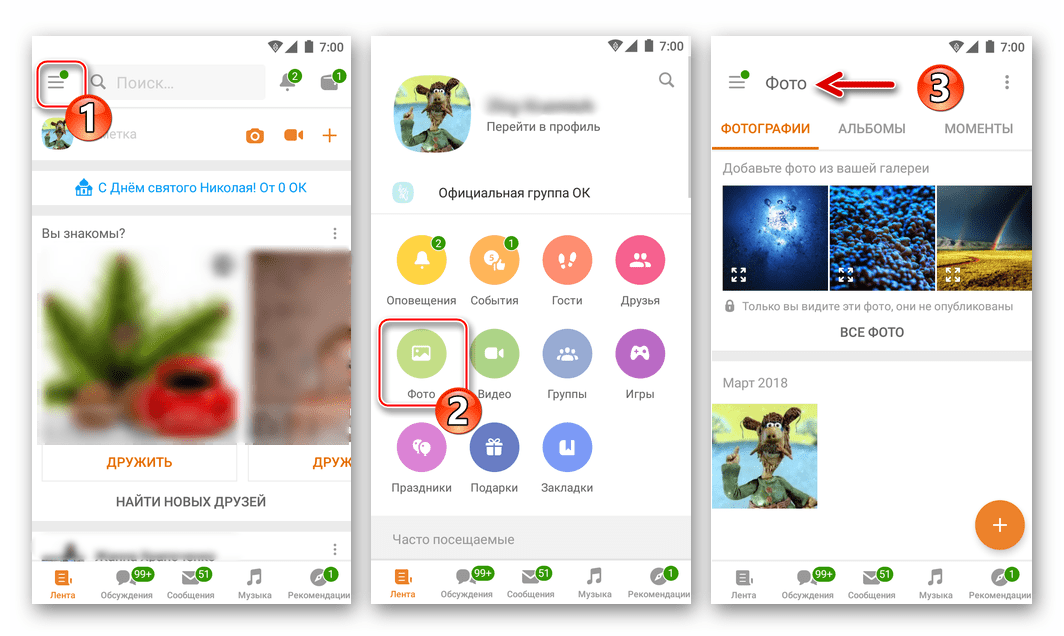
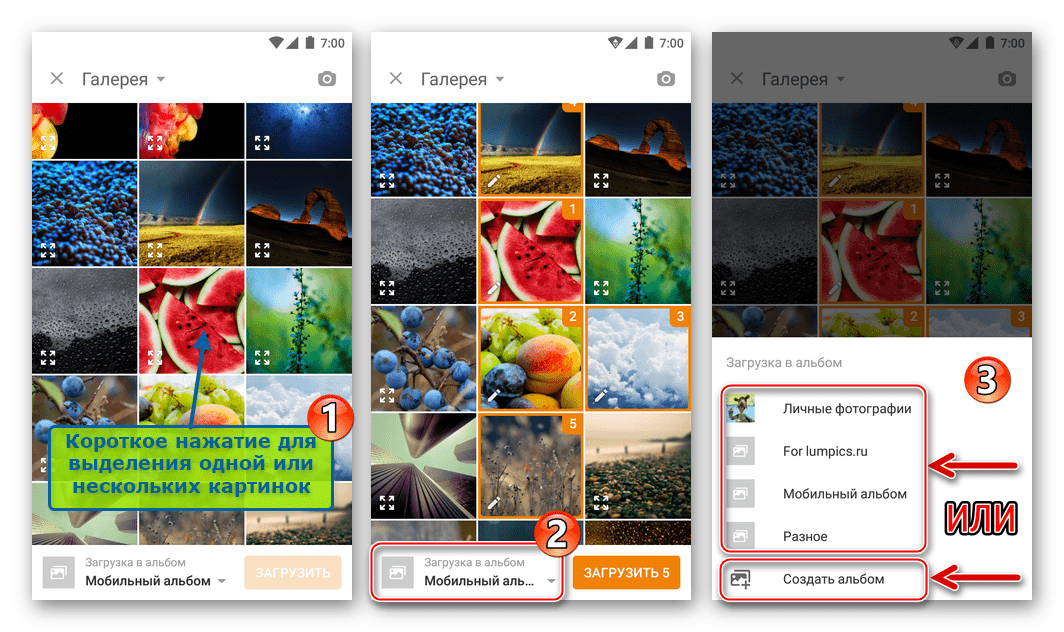
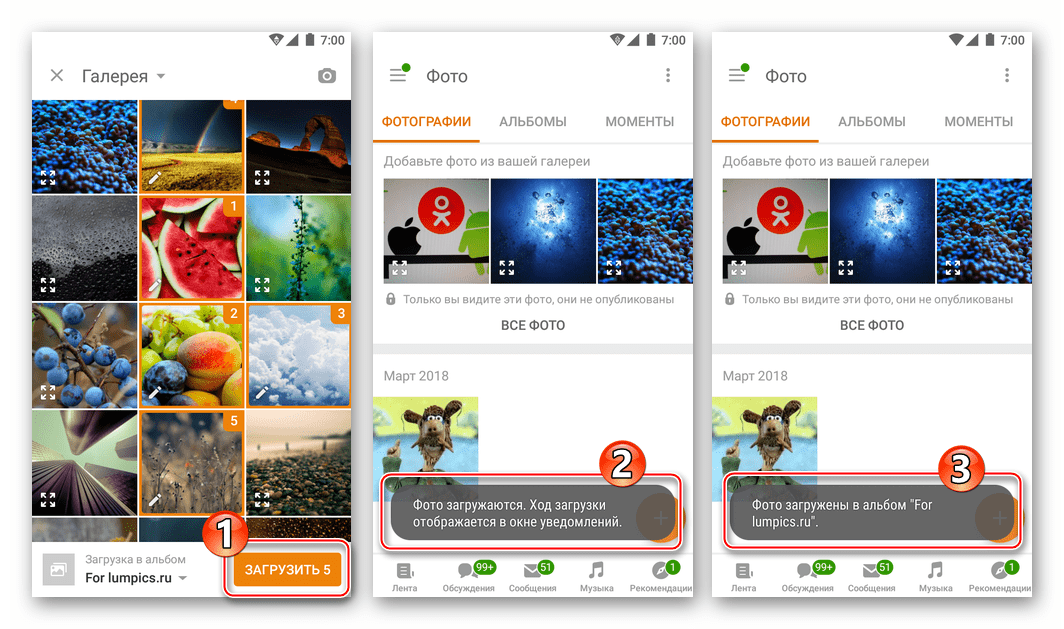
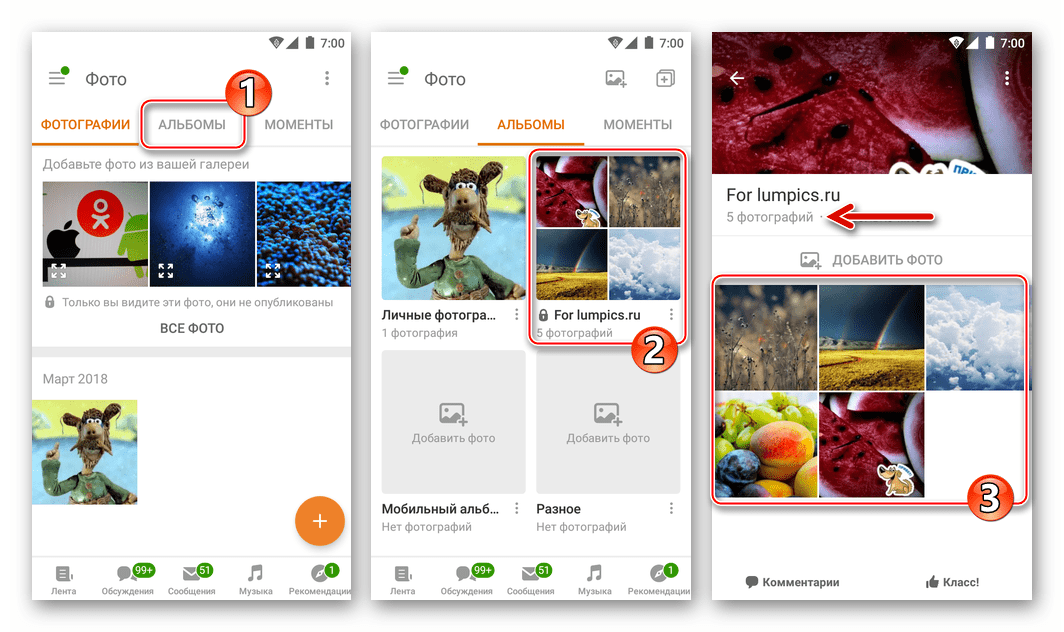
Metóda 2: Obrazové aplikácie
Ako viete, mnohé aplikácie boli vyvinuté na prezeranie, úpravu a zdieľanie fotografií v prostredí systému Android. Obaja v štandardnej galérii , s ktorou sú vybavené mnohé smartfóny, a v multifunkčných fotografických editore - prakticky každý nástroj má funkciu "Zdieľať" , ktorá umožňuje odosielať obrázky vrátane Odnoklassniki. Napríklad, uvažujme o odovzdaní súborov do sociálnej siete pomocou najbežnejších prostriedkov vyššie uvedeného zamerania - Fotky Google .
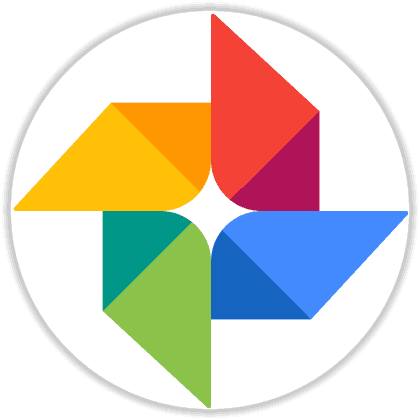
Stiahnite si Fotky Google z trhu služby Play
- Spustili sme aplikáciu Fotografie od spoločnosti Google a našli sme obraz (možno niekoľko), ktorý budeme zdieľať s publikom Odnoklassniki. Prepnutie na kartu Albumy z ponuky v spodnej časti obrazovky umožňuje oveľa jednoduchšie vyhľadávať, či je v pamäti prístroja veľa súborov požadovaného typu - všetko tu je systematizované.
- Dlhým stlačením na miniatúre vyberte jej. Ak chcete vložiť niekoľko súborov do sociálnej siete naraz, nastavte značky v oblasti náhľadu každého požadovaného. Hneď ako bude označené plánované vyloženie, v hornej časti obrazovky aplikácie sa zobrazí ponuka možných akcií. Kliknite na ikonu "Zdieľať" .
- V rozbaľovacej oblasti nájdete ikonu "OK" a klepnite na ňu. Teraz je potrebné odpovedať na požiadavku systému na konkrétny účel súborov odoslaných do Odnoklassniki dotykom požadovanej položky na nasledujúcom zobrazenom zozname možných akcií.
![Odnoklassniki v systéme Android - umiestnenie obrázkov v sociálnej sieti prostredníctvom služby Google Photo, výber smeru odosielania obrázkov]()
- Ďalšie kroky sú určené zvoleným smerom odoslania:
- "Odovzdať do albumu" - otvorí zobrazenie celej obrazovky obrázka, kde je potrebné vybrať adresár v sociálnej sieti z nižšie uvedeného menu a potom kliknite na tlačidlo "DOWNLOAD" .
- "Pridať do poznámok" - vytvorí záznam na stenu účtu "OK" obsahujúci nahrané obrázky. Po posúdení odoslania kliknite na "ADD" , napíšeme text poznámky a klepnite na " PUBLISH " .
- "Publikovať do skupiny" - otvorí zoznam komunít v Odnoklassniki a umožní jej členom uverejňovať obrázky. Dotknite sa názvu cieľovej skupiny a skontrolujte odoslané fotografie. Ďalej kliknite na tlačidlo "Pridať" , vytvorte text nového záznamu a potom klepnite na " PUBLISH " .
- "Odoslať podľa správy" - spôsobí zoznam dialógov vedených prostredníctvom sociálnej siete. V spodnej časti obrazovky môžete k správe pridať podpis a potom kliknúť na tlačidlo Odoslať vedľa mena príjemcu - obrázok sa k správe pripojí.
![Odnoklassniki v systéme Android - Nahrajte fotky do albumu sociálnych sietí z aplikácie Fotky Google]()
![Spolužiaci v systéme Android - vytvorenie poznámky s fotografiou vybratou v službe Fotky Google]()
![Spolužiaci z Androidu - odovzdávanie fotografií v skupine prostredníctvom služby Fotky Google]()
![Odnoklassniki v systéme Android - odosielanie obrázkov priateľovi v sociálnej sieti zo služby Fotky Google]()
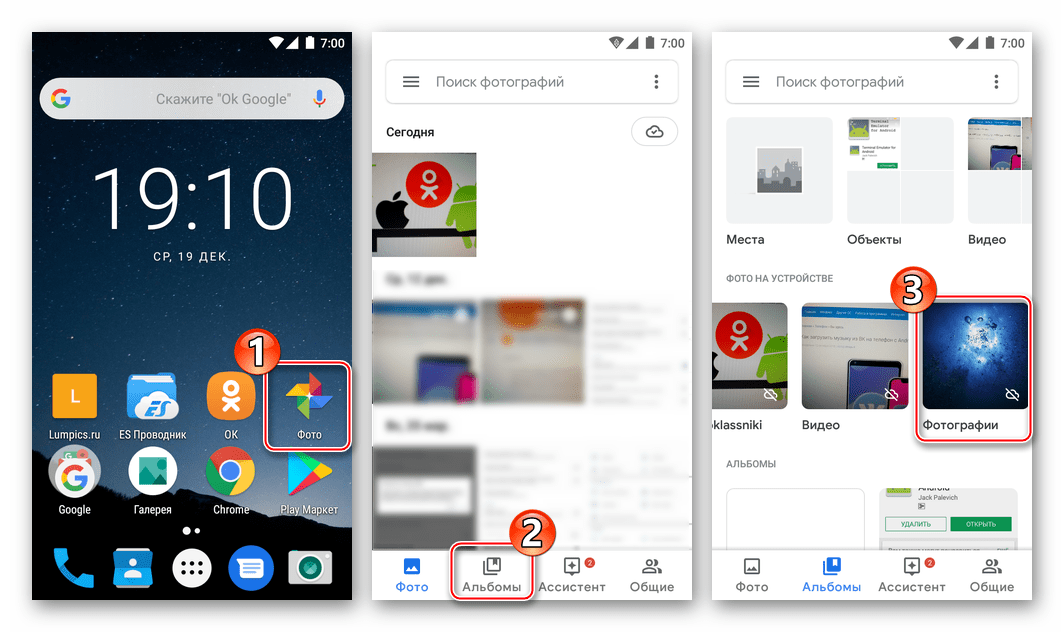
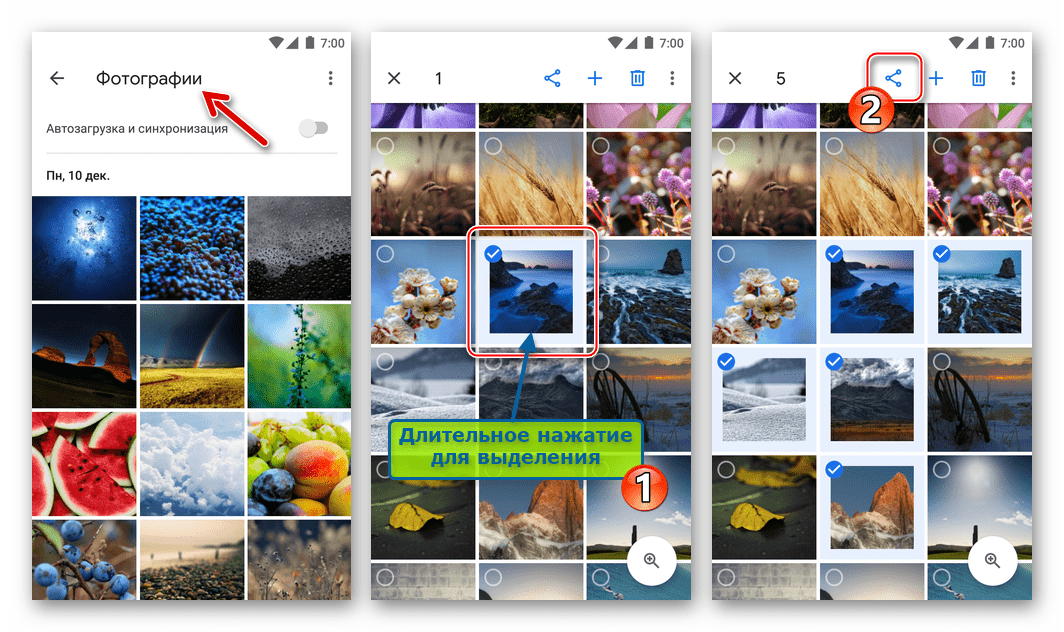
Zhrňte vyššie uvedené pokyny a znova si všimnite jeho všestrannosť. Ak chcete nahrať fotografie zo zariadenia Android do Odnoklassniki prostredníctvom ľubovoľnej aplikácie, ktorá môže pracovať s obrázkami (na snímke nižšie, štandardnej galérii ), stačí nájsť a vybrať obrázok pomocou nástroja, kliknite na položku Zdieľať v ponuke akcií a potom vyberte položku OK " V zozname služieb príjemcu. Tieto akcie je možné vykonať iba vtedy, ak je v systéme oficiálny klient sociálnej siete.
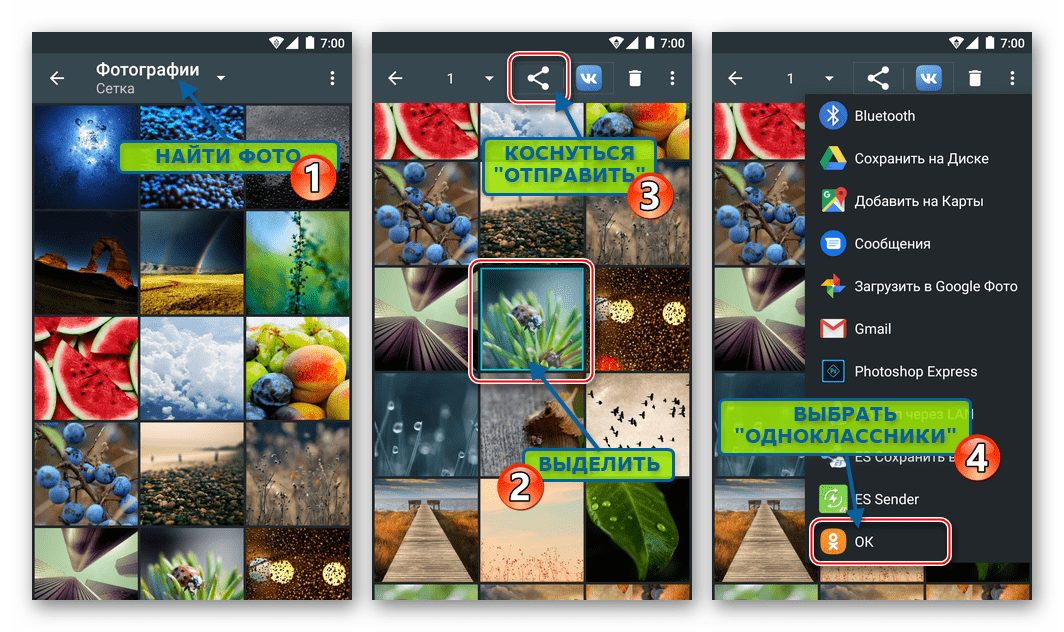
Metóda 3: Správcovia súborov
Používatelia používajú na kontrolu obsahu pamäte zariadení so systémom Android správcovia súborov Môže byť vhodné použiť jeden z nich na uverejnenie fotografií na Odnoklassniki. Nezáleží na tom, ktorá aplikácia "Explorer" je nainštalovaná na smartphone - algoritmus akcií na dosiahnutie cieľa z názvu článku je približne rovnaký v každom z nich. Ukážme ako príklad pridanie súborov do "OK" cez populárny ES Explorer .
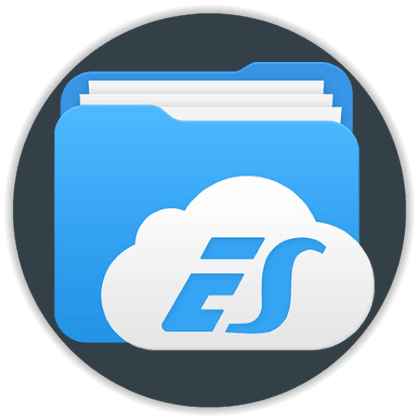
- Otvorte prehľadávač ES. Aktivujeme filter na zobrazenie obsahu úložiska telefónu, ktorý umožňuje zobraziť iba obrázky na obrazovke - klepnite v oblasti "Obrazy" na hlavnej obrazovke správcu súborov.
- Nájdeme fotografiu, ktorá je v Odnoklassniki a vyberieme ju s dlhým stlačením na miniatúre. Okrem toho, po označení prvého obrázka, môžete vybrať niekoľko ďalších súborov, ktoré sa majú odoslať do služby a nahrávať na náhľad.
- V ponuke, ktorá sa zobrazí v dolnej časti obrazovky, vyberte položku "Viac" . Ďalej je potrebné v zobrazenom zozname možných akcií dotknúť sa položky "Odoslať" . Treba poznamenať, že v zozname sú dve položky so zadaným názvom a ten, ktorý potrebujeme, je zvýraznený na snímke obrazovky nižšie. V ponuke "Odoslať pomocou" nájdite ikonu Odnoklassniki sociálnej siete a kliknite na ňu.
- Ďalej vyberte položku menu v závislosti od konečného cieľa a konať rovnakým spôsobom ako pri práci s vyššie opísanými fotografiami pre divákov v systéme Android, to znamená, že vykonávame položku č. 4 inštrukcií "Metóda 2" navrhnutých skôr v článku.
- Po predchádzajúcom kroku sa obraz zobrazí takmer okamžite vo vybranej časti sociálnej siete. Možno budete musieť čakať len vtedy, ak je obsah umiestnený v balíku, ktorý obsahuje mnoho súborov.
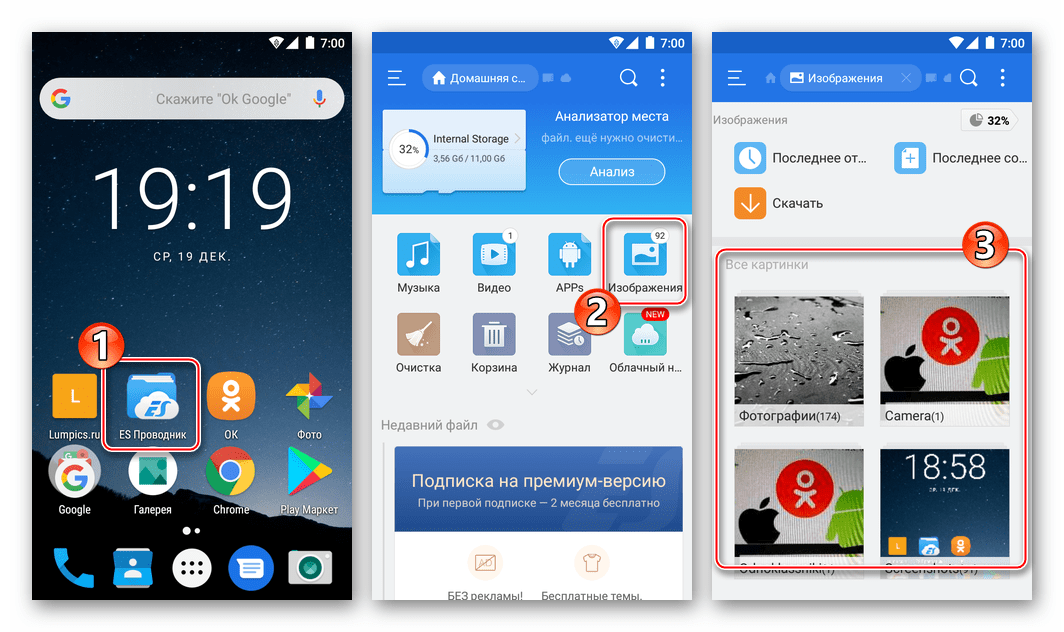
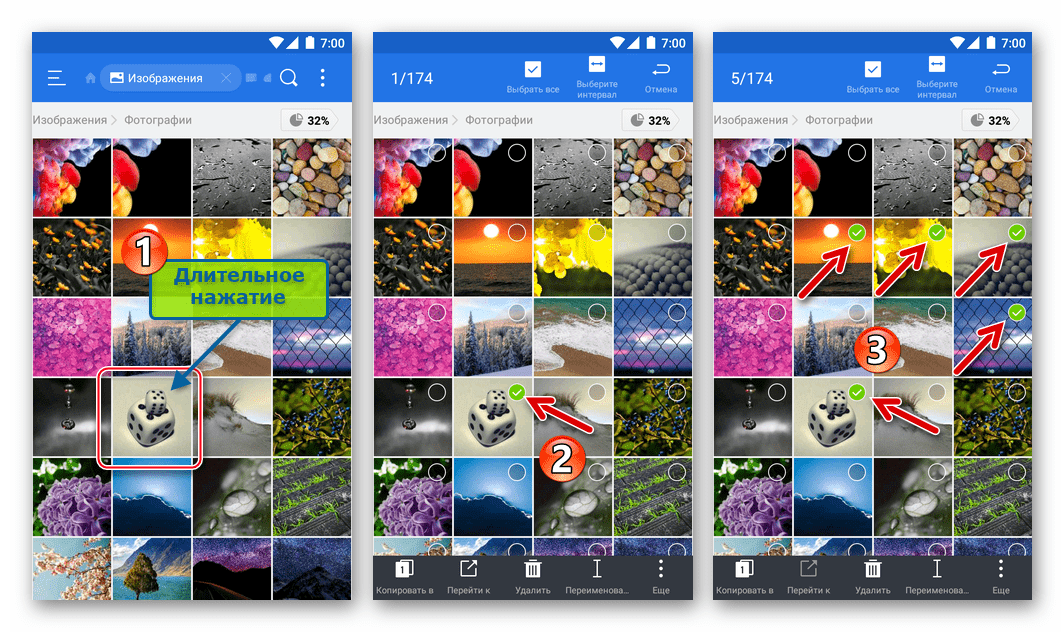
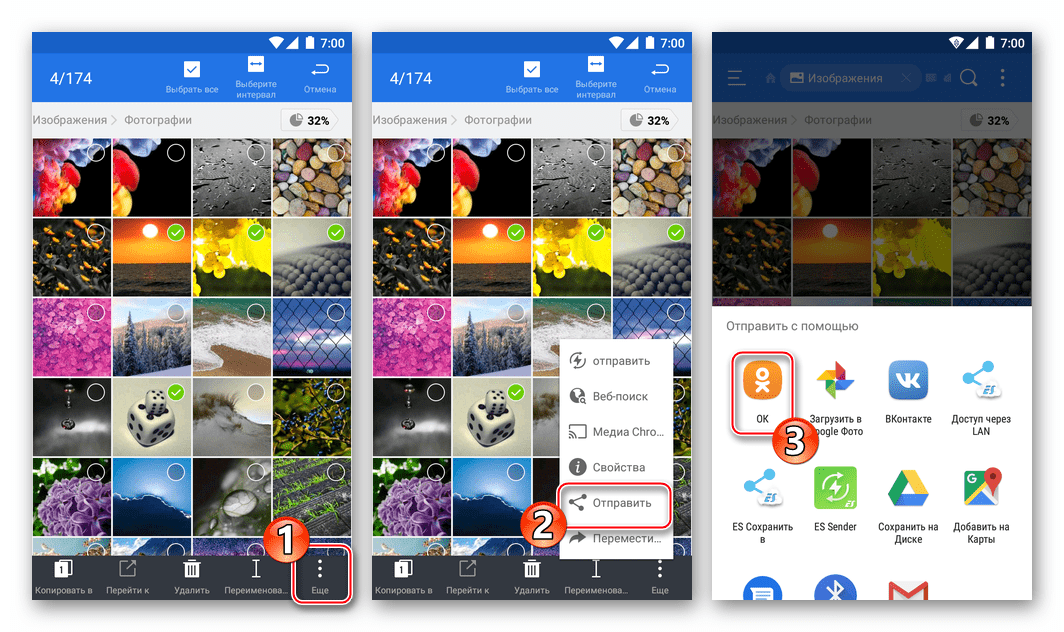
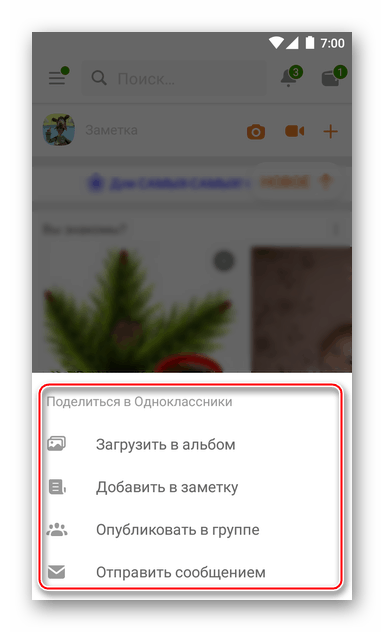
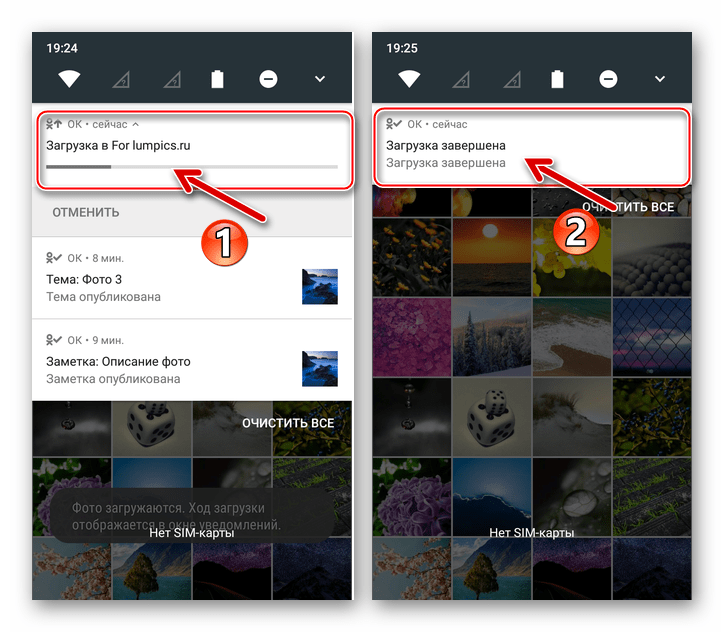
Metóda 4: Prehliadač
Ako bolo uvedené vyššie, takmer vo všetkých prípadoch aplikácia "OK" pre uvažovaný mobilný operačný systém bude zapojená do umiestnenia fotografií na Odnoklassniki pomocou smartphonu so systémom Android. Ak však klient nie je nainštalovaný a z nejakého dôvodu jeho použitie nie je naplánované, môžete takmer ľubovoľný webový prehliadač pre systém Android vyriešiť problém odosielania súborov do sociálnej siete. V našom príklade ide o verziu prehliadača Google Chrome "smartphone".

- Spustili sme prehliadač a prejdite na adresu sociálnych sietí -
ok.ruAk ste sa predtým neprihlásili z webového prehliadača, prihláste sa do služby. - Otvorte hlavnú ponuku mobilnej verzie webového prostriedku Odnoklassniki - k tomu kliknite na tri pomlčky v hornej časti stránky vľavo. Potom otvorte sekciu "Fotografie" klepnutím na rovnakú položku v zozname, ktorý sa otvorí. Potom prejdite do albumu, kam pridáme obrázky z pamäte smartfónu.
- Kliknite na položku Pridať fotografiu , čo povedie k otvoreniu správcu súborov. Tu musíte nájsť miniatúru obrázka odovzdaného do zdroja a dotknúť sa ho. Po tapa sa fotografia skopíruje do obchodu Odnoklassniki. Potom môžete pokračovať v pridávaní ďalších obrázkov do sociálnej siete tak, že sa dotknete položky "Načítať viac" alebo dokončíte odoslanie - tlačidlo "Dokončiť" .
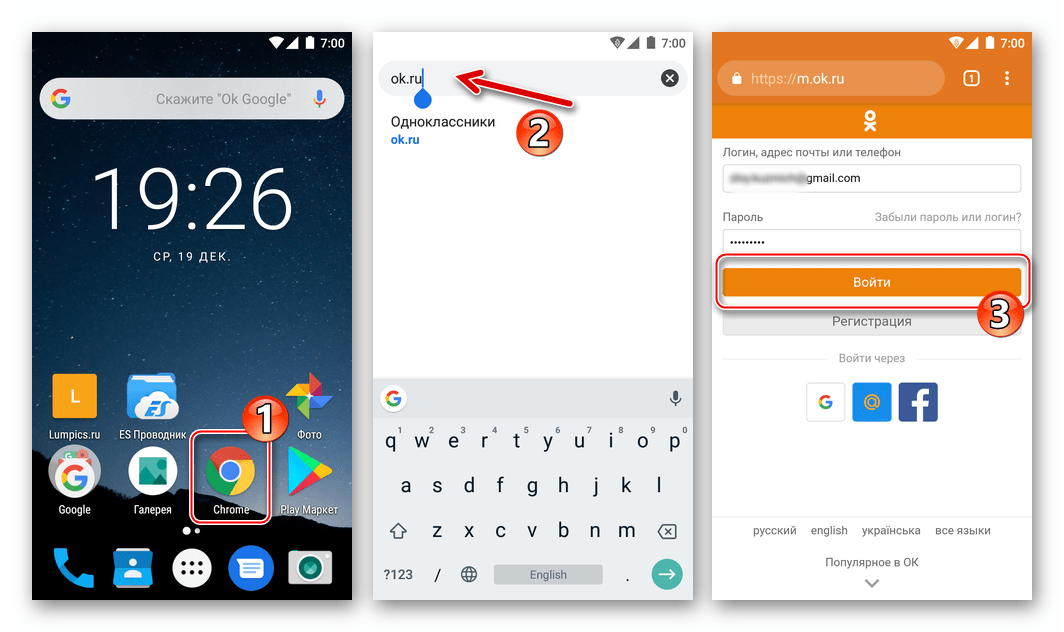
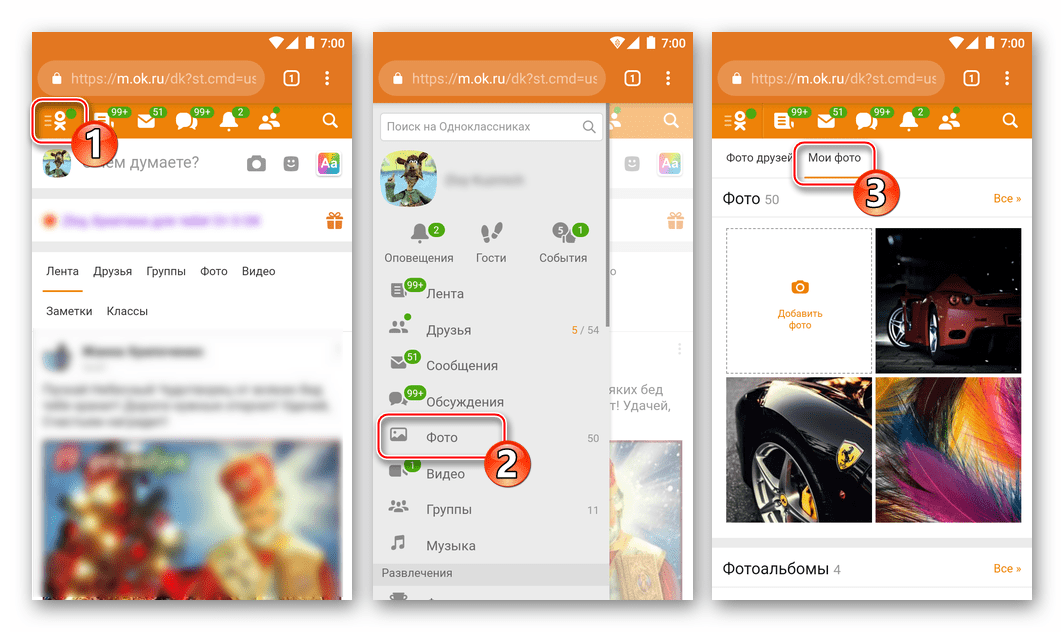
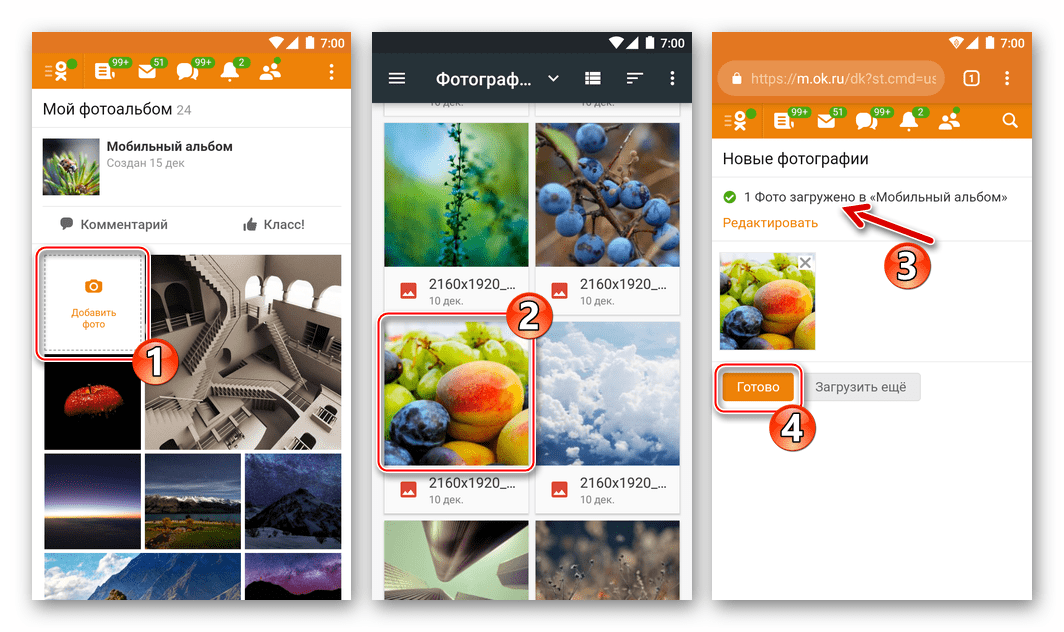
Ako umiestniť fotografiu v Odnoklassniki s iPhone
Apple smartphony, alebo skôr ich operačný systém iOS a aplikácie nainštalované spočiatku alebo používateľom, umožňujú jednoduché a rýchle uverejňovanie fotografií v sociálnych sieťach, vrátane Odnoklassniki. Je to ďaleko od jediného spôsobu vykonania operácie, ale takmer všetky pokyny (s výnimkou metódy 4), navrhnuté nižšie, predpokladajú, že zariadenie má oficiálnu aplikáciu ОК pre iPhone.
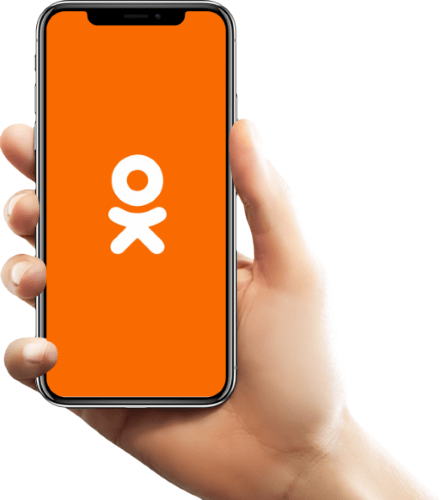
Metóda 1: Oficiálny klient OK pre iOS
Prvým nástrojom, ktorý sa odporúča použiť na odovzdanie fotografií do Odnoklassniki s iPhone, je oficiálny klient sociálnej siete. Tento prístup možno označiť za najpravdepodobnejší, pretože aplikácia bola vytvorená s cieľom poskytnúť používateľom pohodlnú prácu s týmto zdrojom, a to aj pri pridávaní vlastného obsahu.
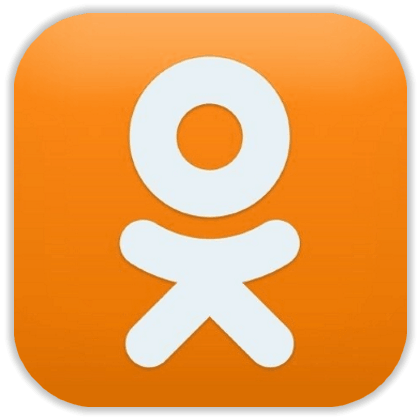
- Spustite aplikáciu "OK" a prihláste sa do svojho účtu.
- Kliknite na položku "Menu" v spodnej časti obrazovky napravo a potom prejdite na sekciu "Fotografie" .
- Prejdite do priečinka "Albumy" a otvorte adresár, kam pošleme obrázky. Klepnite na položku Pridať fotografiu .
- Aplikácia nás nasmeruje na obrazovku, ktorá zobrazuje náhľady obrázkov obsiahnutých v pamäti zariadenia. Na fotografiách nachádzajúcich sa na voľných miestach nájdeme "OK" a vyberáme ich, dotkneme sa každej potrebnej miniatúry. Po dokončení značiek zarovnania kliknite na tlačidlo "Dokončiť" . Zostáva čakať na dokončenie nahrávania súboru, ktorý je doplnený vyplnením sotva viditeľného pruhu postupu v hornej časti obrazovky.
- V dôsledku toho sa na vybranom albume na stránke sociálnej siete používateľa objavia nové obrázky.
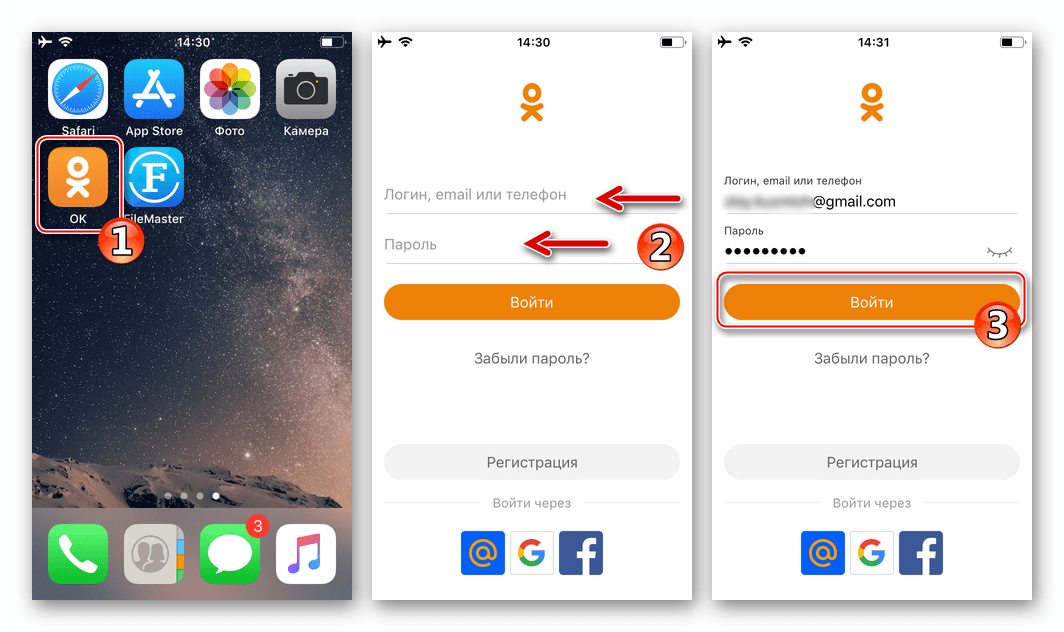
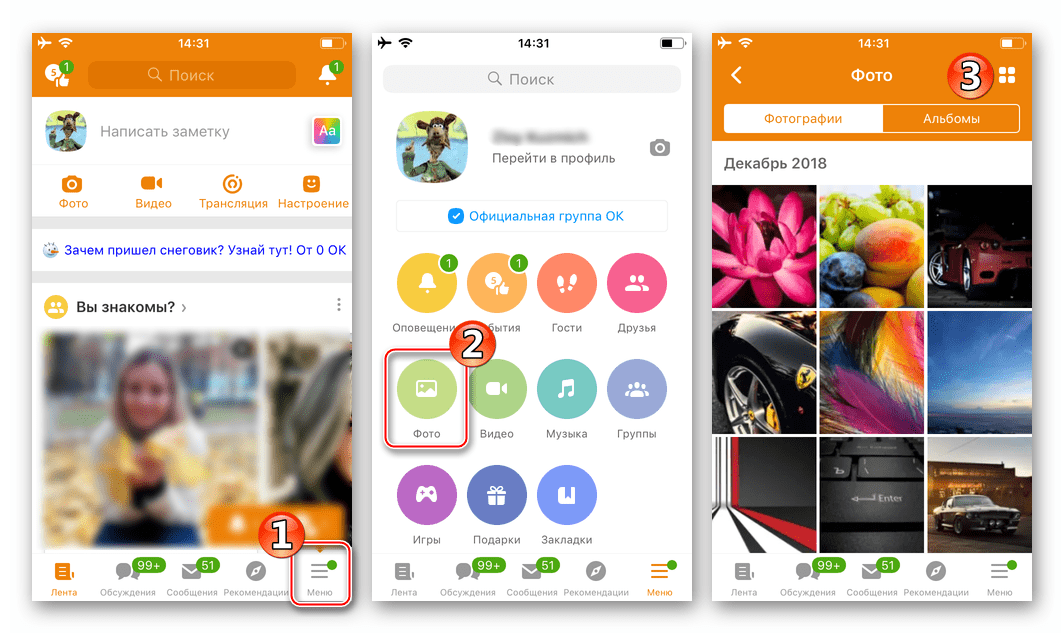
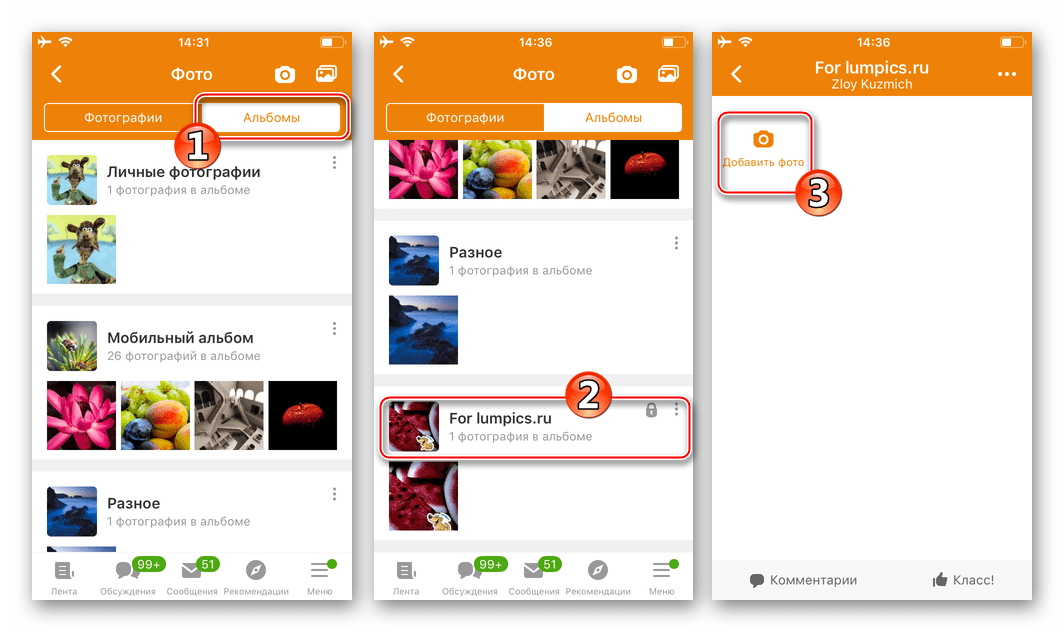
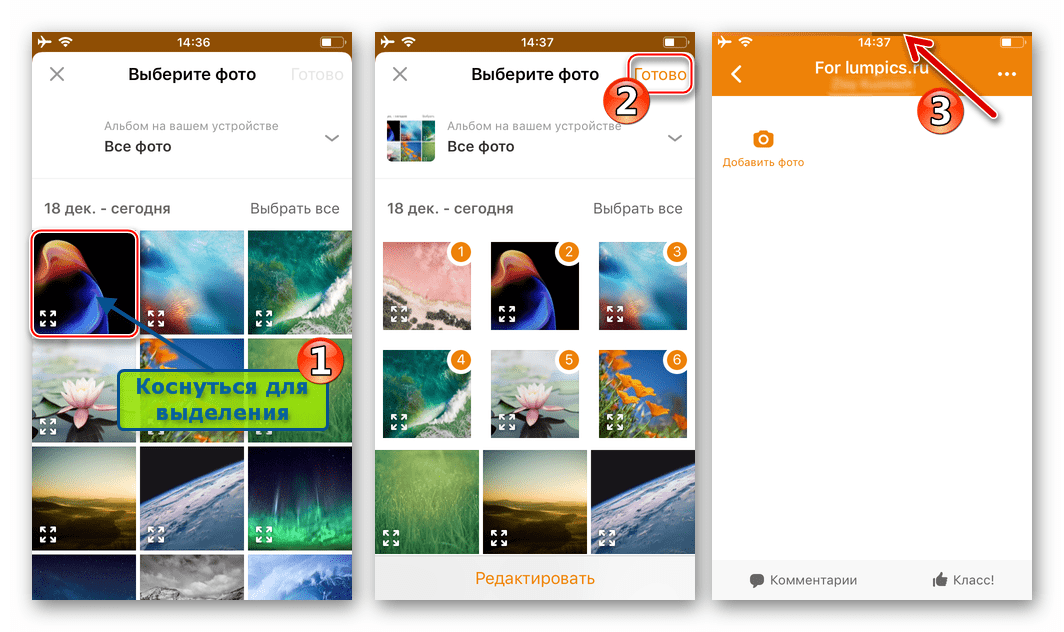
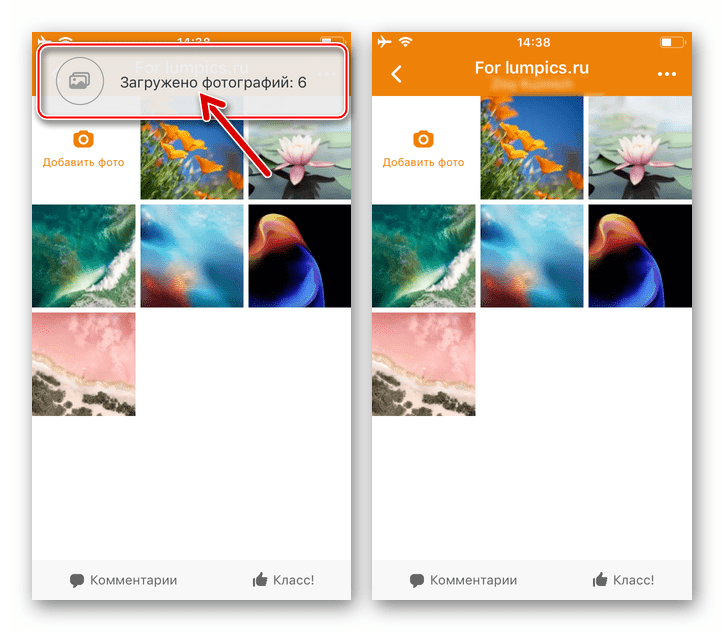
Metóda 2: Priloženie fotografie
Hlavným nástrojom na prácu s obrázkami a videom v prostredí iOS je aplikácia "Foto" predinštalovaná na všetkých telefónoch iPhone. Medzi ďalšie funkcie tohto nástroja patrí schopnosť prenášať súbory na rôzne služby - dá sa použiť na umiestnenie obrázkov v Odnoklassniki.
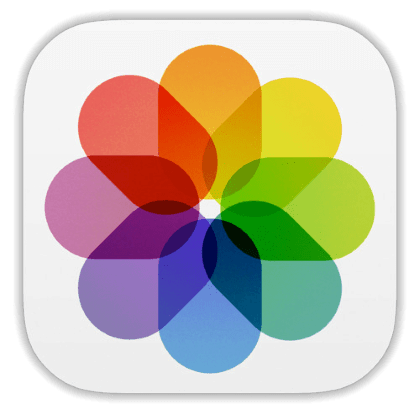
- Otvorte "Foto" a prejdite na položku "Albumy", aby ste urýchlili vyhľadávanie obrázkov, ktoré chceme zdieľať v sociálnej sieti. Otvorte priečinok obsahujúci cieľové obrázky.
- Kliknite na položku Vybrať v hornej časti obrazovky a nastavte značky na jeden alebo viac miniatúr. Ak vyberiete všetko, čo potrebujete, dotknite sa ikony "Odoslať" v spodnej časti obrazovky vľavo.
- Prejdite zoznam možných príjemcov súborov doľava a klepnite na položku "Viac". Aktivujte prepínač vedľa ikony "OK" v zobrazenej ponuke a potom kliknite na tlačidlo "Dokončiť" . V dôsledku toho sa ikona sociálnej siete zobrazí v "pásme" služieb.
![Odnoklassniki na iPhone pridaním položky OK do menu služieb-príjemcov obrázkov aplikácie Fotky]()
Tento krok sa vykonáva iba raz, to znamená, že v budúcnosti pri odosielaní súborov do Odnoklassniki nie je potrebné aktivovať zobrazenie ikony sociálnej siete.
- Klepnite na ikonu "OK" v zozname príjemcov, čím sa otvoria pred nás tri možnosti prenosu fotografií do sociálnej siete.
![Spolužiaci z iPhonu, ktorí si vyberajú smer pri odosielaní obrázkov do sociálnej siete z aplikácie Foto]()
Vyberte požadovaný smer a potom čakajte na dokončenie nahrávania súborov:- "Na pásku" - vytvára poznámku na stene profilu "OK" , ktorý obsahuje obrázky.
- "Do chatu" sa otvorí zoznam rozhovorov s inými členmi sociálnej siete, ktoré sa kedy spustili. Tu je potrebné začiarknuť políčko vedľa mena jedného alebo viacerých príjemcov obrázkov a potom kliknite na tlačidlo Odoslať .
- "Skupiny" - umožňuje pripojiť obrázky k poznámke umiestnenej v jednej alebo viacerých skupinách. Do značky (názvov) cieľovej verejnosti umiestnime značku (značky) a potom klepnite na položku "Poison" .
![Spolužiaci v aplikácii pre iPhone Foto - uverejnenie obrázka v poznámke]()
![Spolužiaci na iPhone - prenos obrázkov z aplikácie Foto v správe prostredníctvom sociálnej siete]()
![Spolužiaci na iPhone odosielaní obrázkov z aplikácie Foto do skupiny sociálnych sietí]()
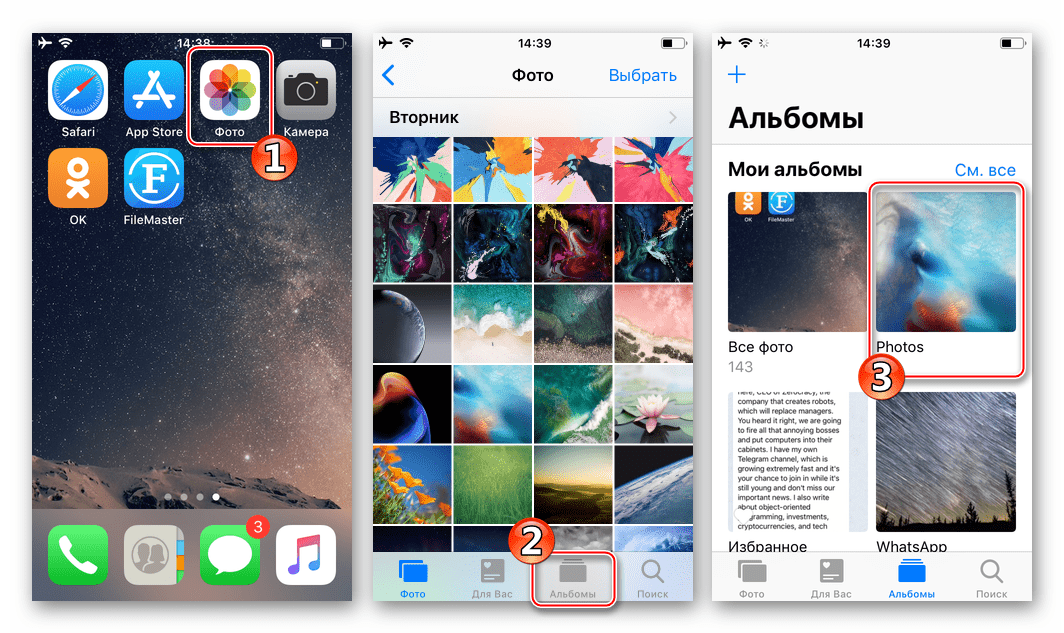
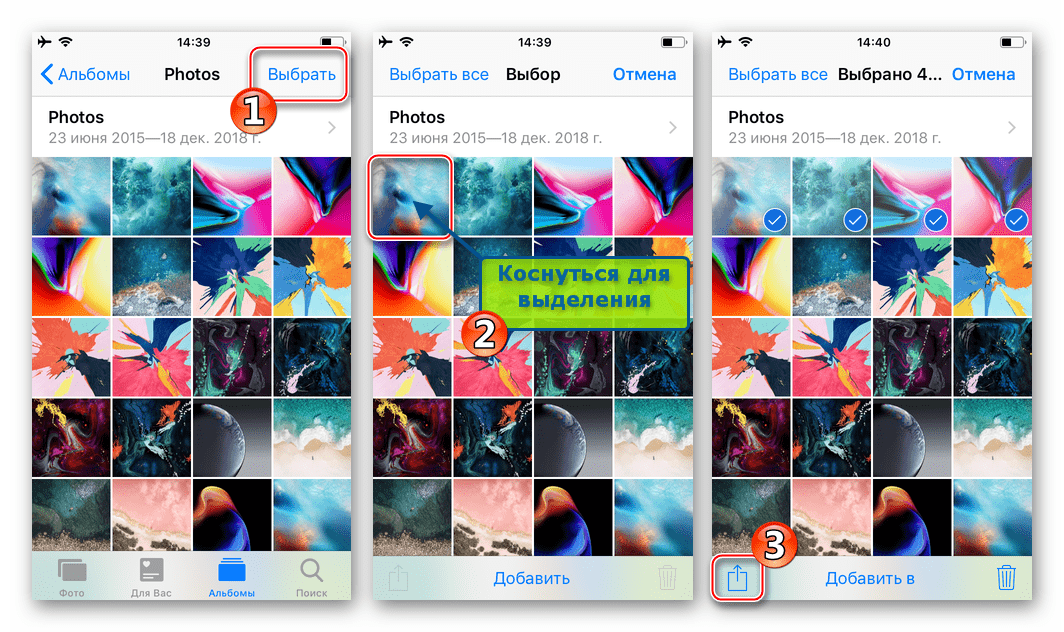
Metóda 3: Správcovia súborov
Napriek niektorým obmedzeniam operačného systému Apple smartphone, pokiaľ ide o manipuláciu s obsahom pamäte zariadení používateľmi, existujú riešenia, ktoré umožňujú širokú škálu operácií so súbormi vrátane ich prenosu do sociálnych sietí. Je to asi správcovia súborov pre iOS vytvorené vývojármi tretích strán. Napríklad, používame súbor FileMaster od spoločnosti Shenzhen Youmi Information Technology Co., kde môžete posielať fotografie na Odnoklassniki s iPhone. V iných "Dirigentoch" konáme rovnakým spôsobom ako je popísané nižšie.
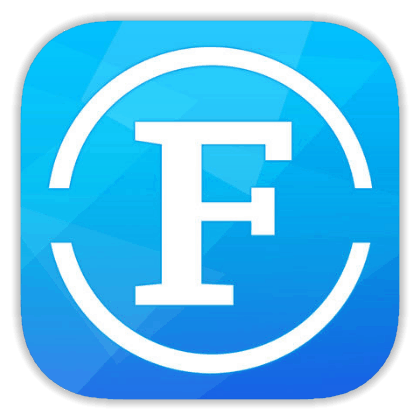
Stiahnite si FileMaster for iPhone z Apple App Store
- Otvoríme program FileMaster a na karte Správca "Domov" prejdeme do priečinka obsahujúceho súbory, ktoré sú odovzdané do "OK" .
- Dlhým stlačením miniatúry obrázka odoslaného do sociálnej siete otvoríme s ňou ponuku možných akcií. Vyberte v zozname "Otvoriť s" . Potom prejdeme doľava do zoznamu aplikácií zobrazených v spodnej časti obrazovky a nájdeme až dve ikony sociálnej siete: "OK" a "Kopírovať do OK" .
- Ďalšie akcie sú dva varianty:
- Ak sa v hornej ponuke dotknete ikony "OK", otvorí sa náhľad obrázka a pod ňou sú tri smerové tlačidlá: "Na pásku" , "Do rozhovorov" , "Na zoskupenie" - rovnaká situácia ako pri použití aplikácie "Fotky" pre systém iOS (odsek 4) v predchádzajúcej metóde vykonávania operácie.
- Možnosť "Kopírovať do OK" umožňuje umiestniť obrázok do jednej z albumov vytvorených vo vašom účte v sociálnej sieti Odnoklassniki. Definujeme "priečinok", na ktorom budú fotografie umiestnené pomocou zoznamu "Stiahnuť do albumu" . Ak je to potrebné, pridajte popis umiestneného obrázka a kliknite na tlačidlo "Stiahnuť" v hornej časti obrazovky.
![Odnoklassniki Správca súborov iPhone - položka ponuky Otvorte aplikáciu OK]()
![Spolužiaci na iPhone Kopírovať do OK v súvislosti s fotografiou zo správcu súborov - umiestnenie v albume sociálnych sietí]()
- Po krátkom čakaní môžete skontrolovať prítomnosť fotografie odovzdanej v dôsledku vykonania vyššie uvedených krokov vo vybratom oddiele zdroja OK.RU.
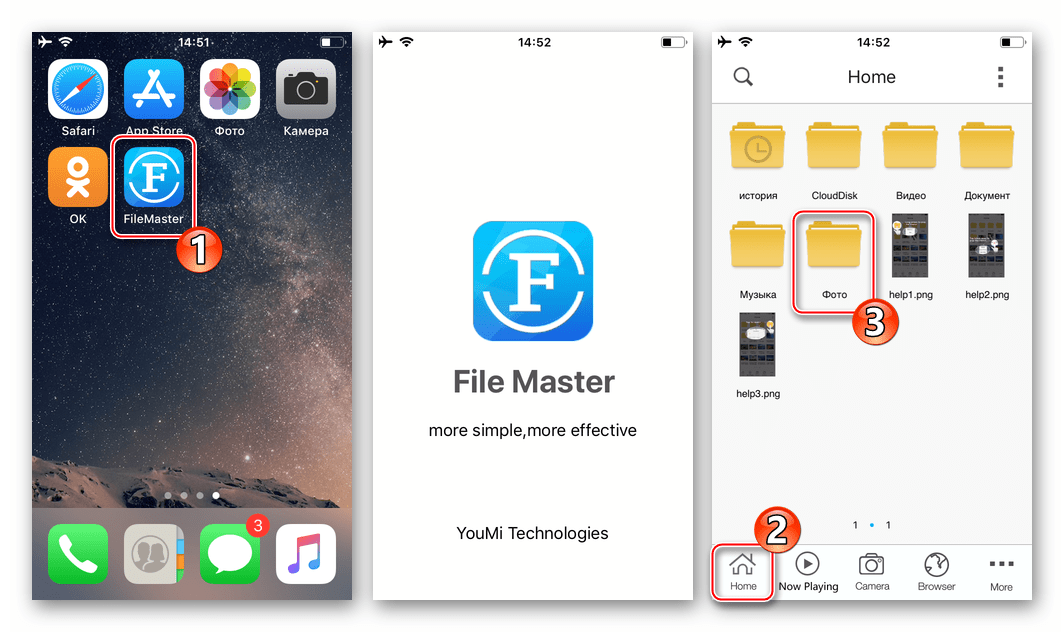
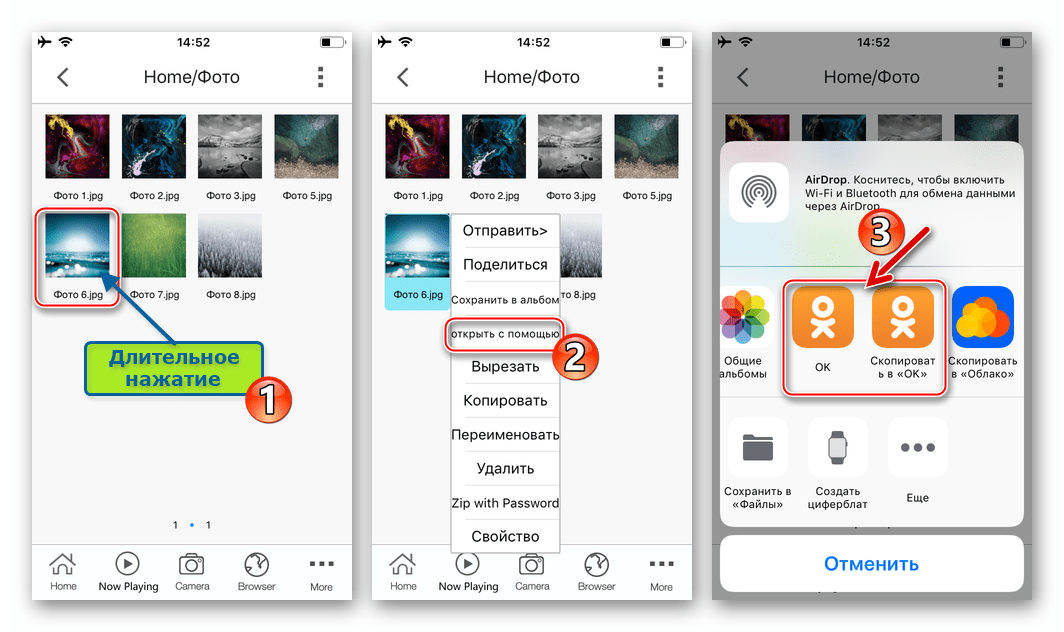
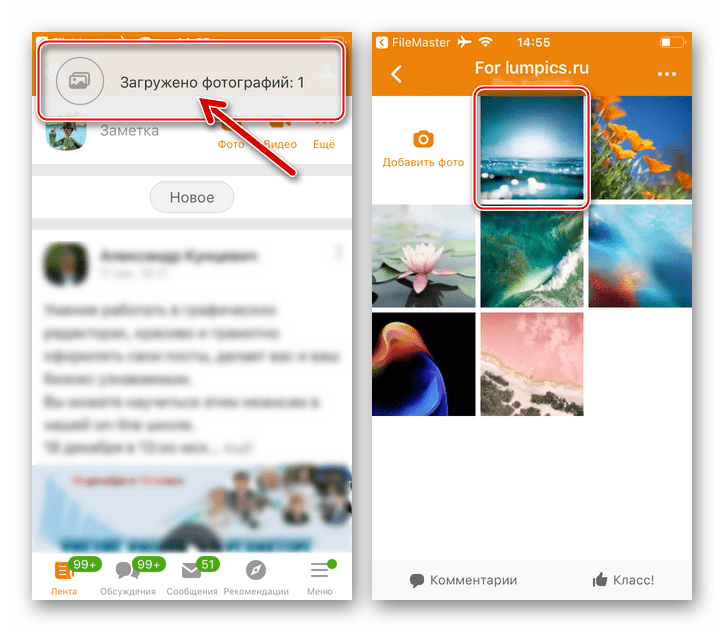
Metóda 4: Prehliadač
Napriek tomu, že používanie webového prehliadača na "chodenie" do Odnoklassniki nemožno nazvať tak pohodlným ako použitie oficiálnej aplikácie sociálnych sietí na ten istý účel, mnohí používatelia iPhone to robia týmto spôsobom. Nedostatok funkčnosti sa nezaznamenáva, všetky možnosti sú dostupné prostredníctvom ľubovoľného prehliadača pre systém iOS vrátane pridania fotografií do úložiska OK.RU. Na preukázanie tohto procesu používame predinštalovaný prehliadač Safari v systéme Apple.
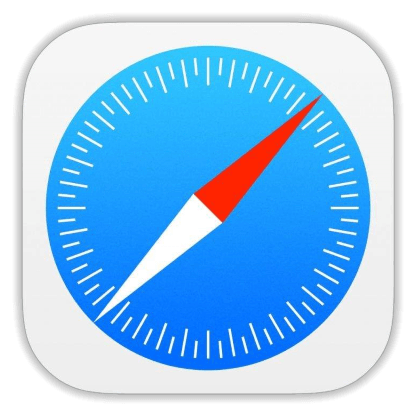
- Po spustení prehliadača prejdite na stránku
ok.rua prihláste sa do sociálnej siete. - Zavolajte na hlavnú ponuku zdroja klepnutím na tri riadky v hornej časti stránky doľava. Potom prejdite na položku "Fotky" a dotknite sa karty "Moje fotky" .
- Otvorte cieľový album a kliknite na položku Pridať fotografiu . Ďalej v ponuke, ktorá sa zobrazí v spodnej časti obrazovky, vyberte možnosť "Knižnica médií" .
- Prejdite do priečinka obsahujúceho odovzdané obrázky a označte jeden alebo viac obrázkov klepnutím na miniatúry. Po dokončení označenia kliknite na tlačidlo "Dokončiť" - proces kopírovania súborov do sociálnej siete sa okamžite začne ukladať.
- Zostáva čakať na dokončenie postupu a zobrazenie obrázkov v predtým vybratom albume. Kliknite na "Dokončiť" na konci prenosu súborov alebo pokračujte v doplňovaní profilu v okne s obrázkami klepnutím na tlačidlo "Prevziať viac".
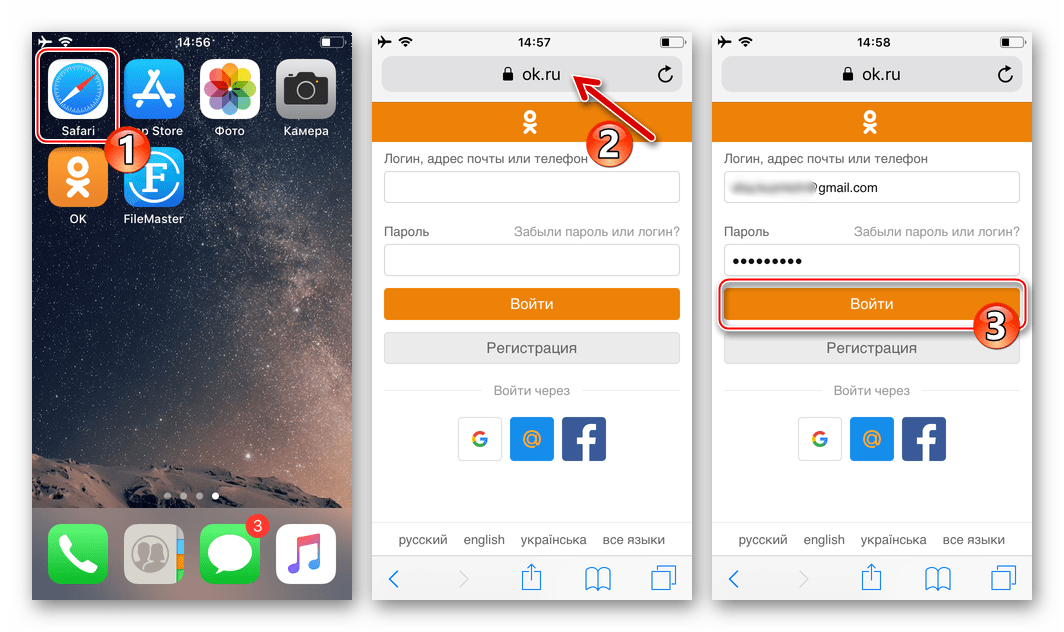
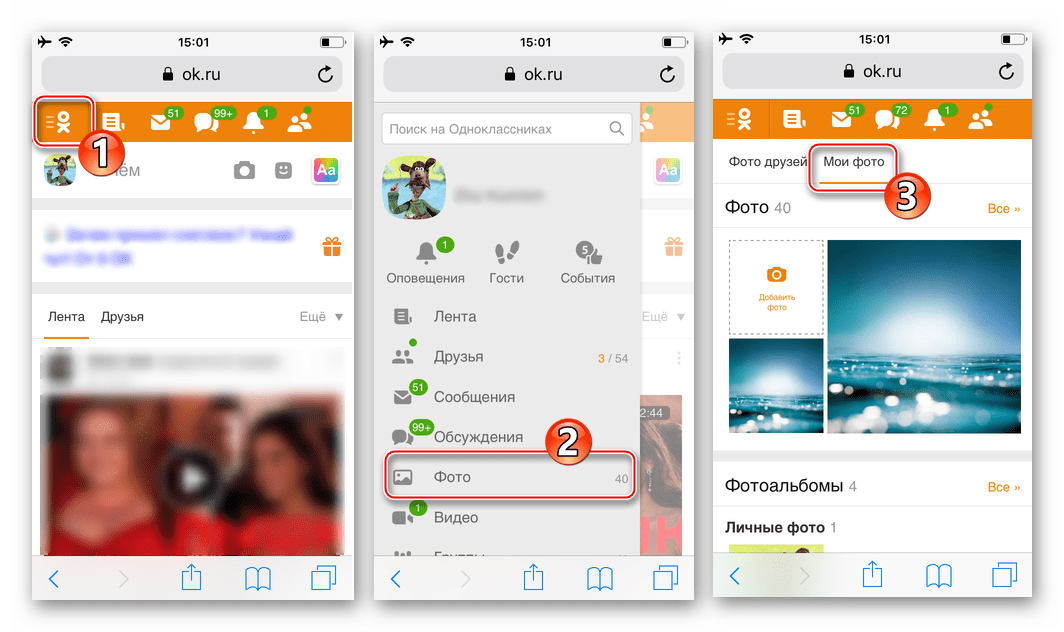
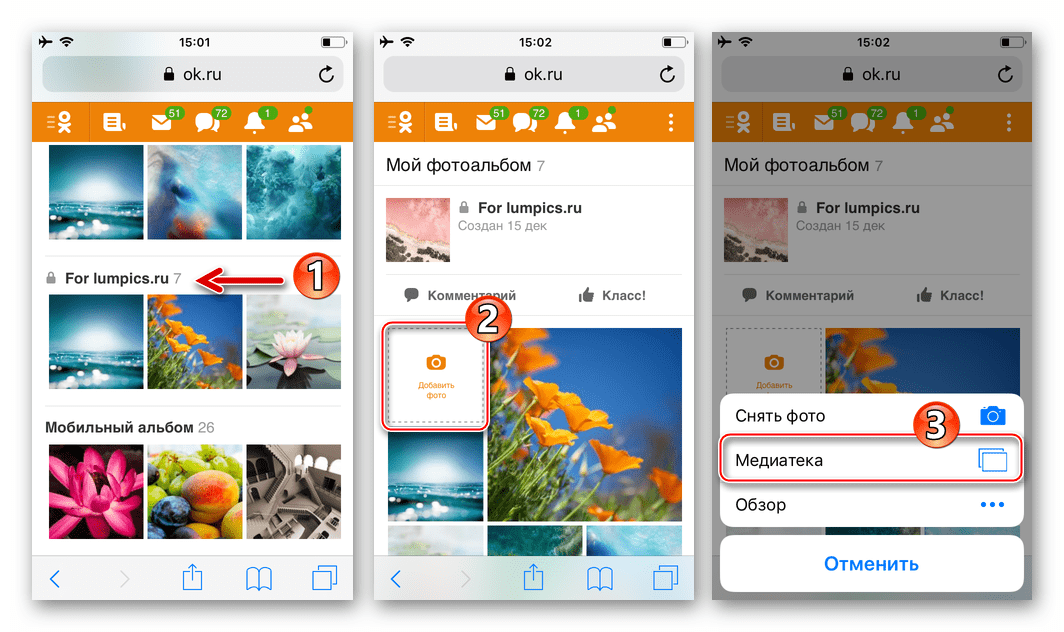
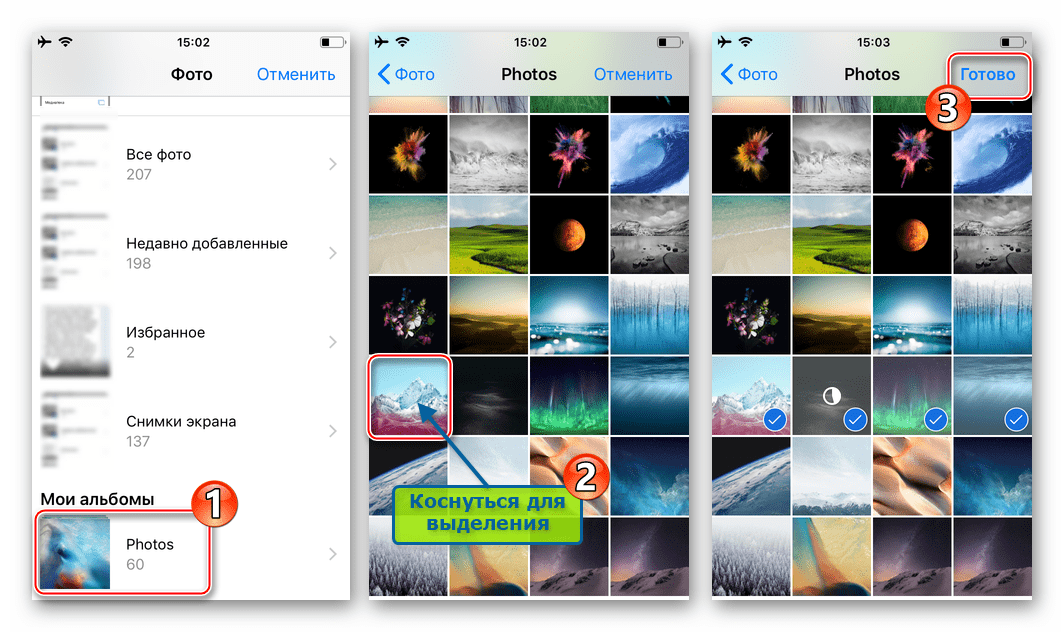
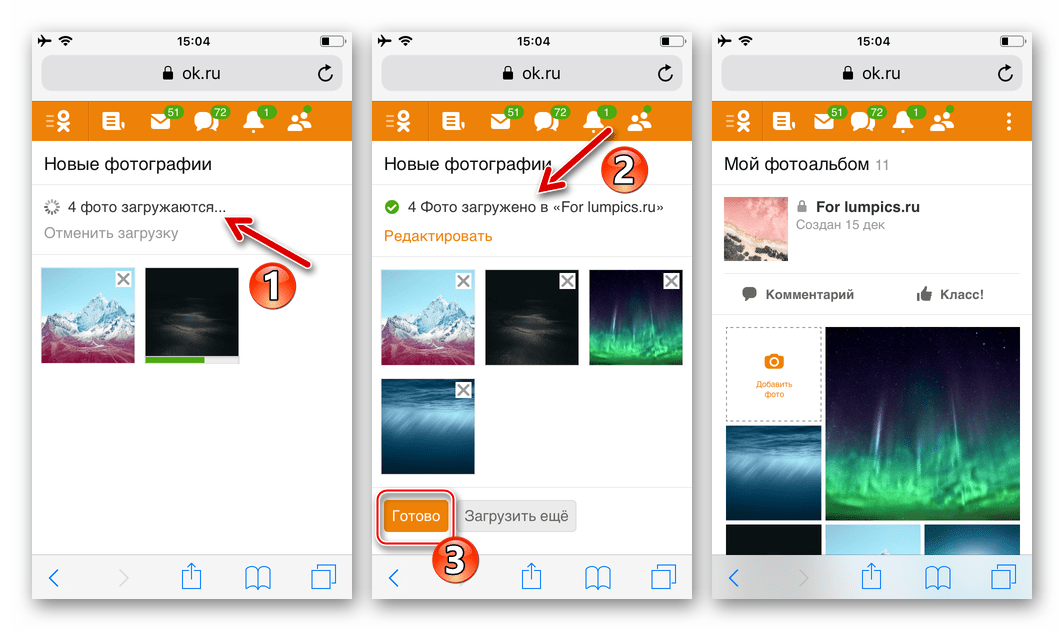
Ako môžete vidieť, pridávanie fotografií do sociálnej siete Odnoklassniki z pohľadu majiteľov moderných smartphonov, ktoré fungujú pod kontrolou Android alebo iOS, je úplne jednoduchá úloha, ktorú možno v žiadnom prípade splniť.